目录
一、数据下载
(1)下载网站
globeland30
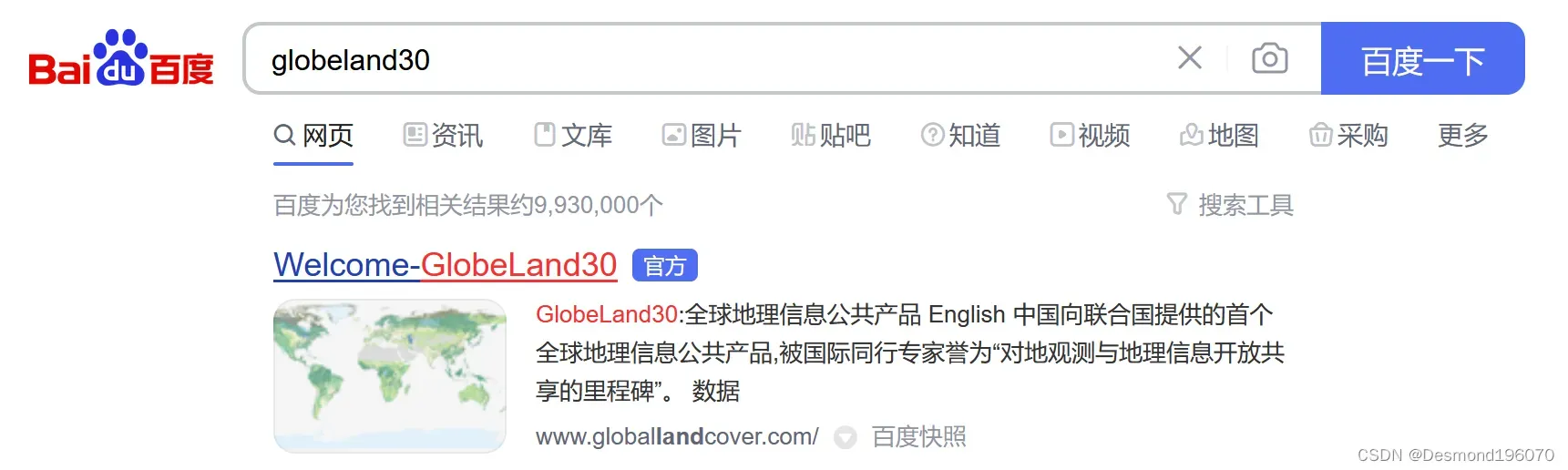
(2)账号注册
(3)数据下载
提交申请经过审核就能下载数据
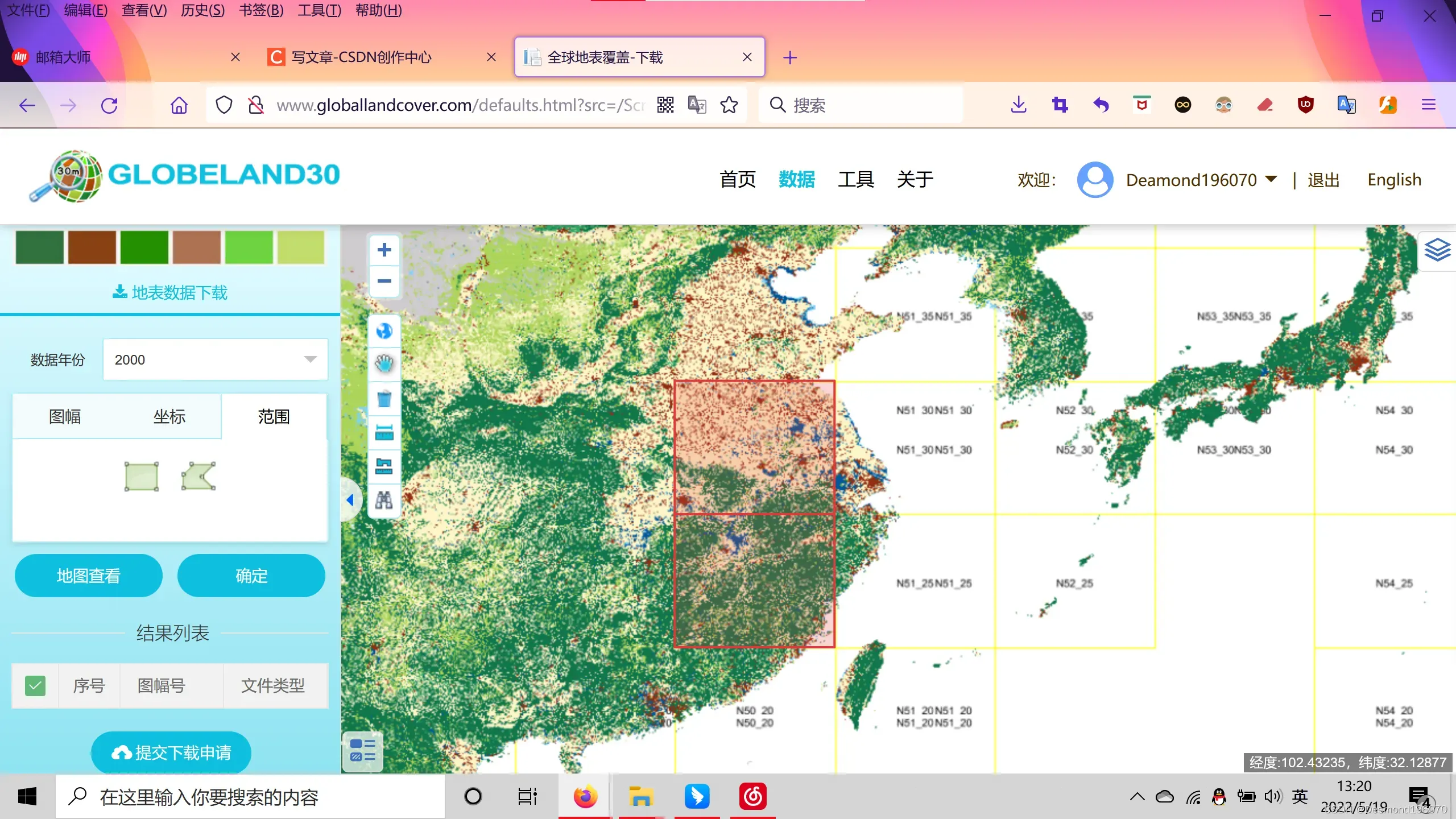
二、图像预处理
(1)准备研究区矢量图层
准备全国矢量图层->打开属性表->选取研究的省市->(图层右击)市->数据->导出数据->导出:所选要素,输出要素类型shapefile (.shp)
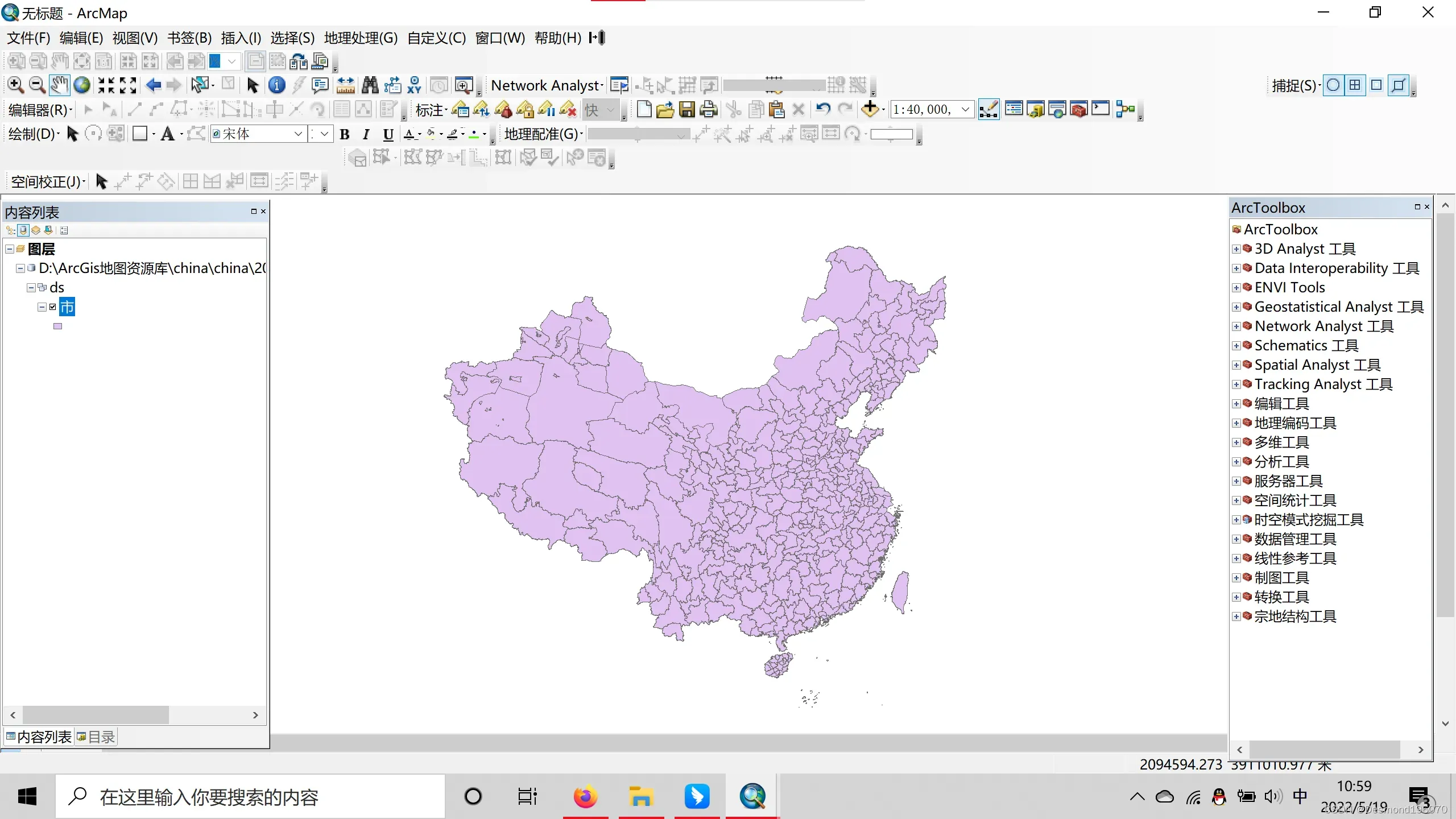
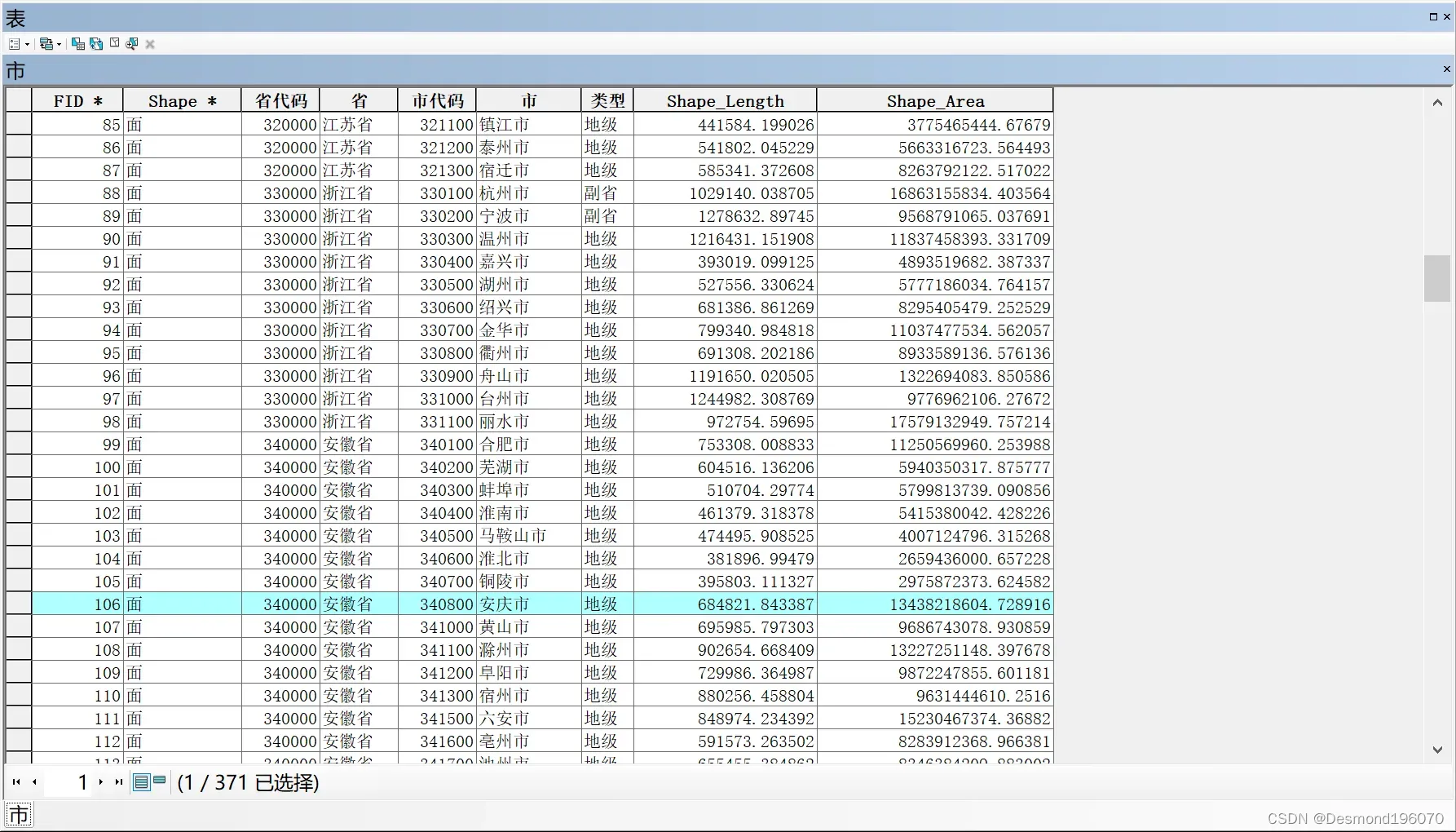
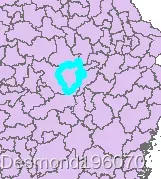
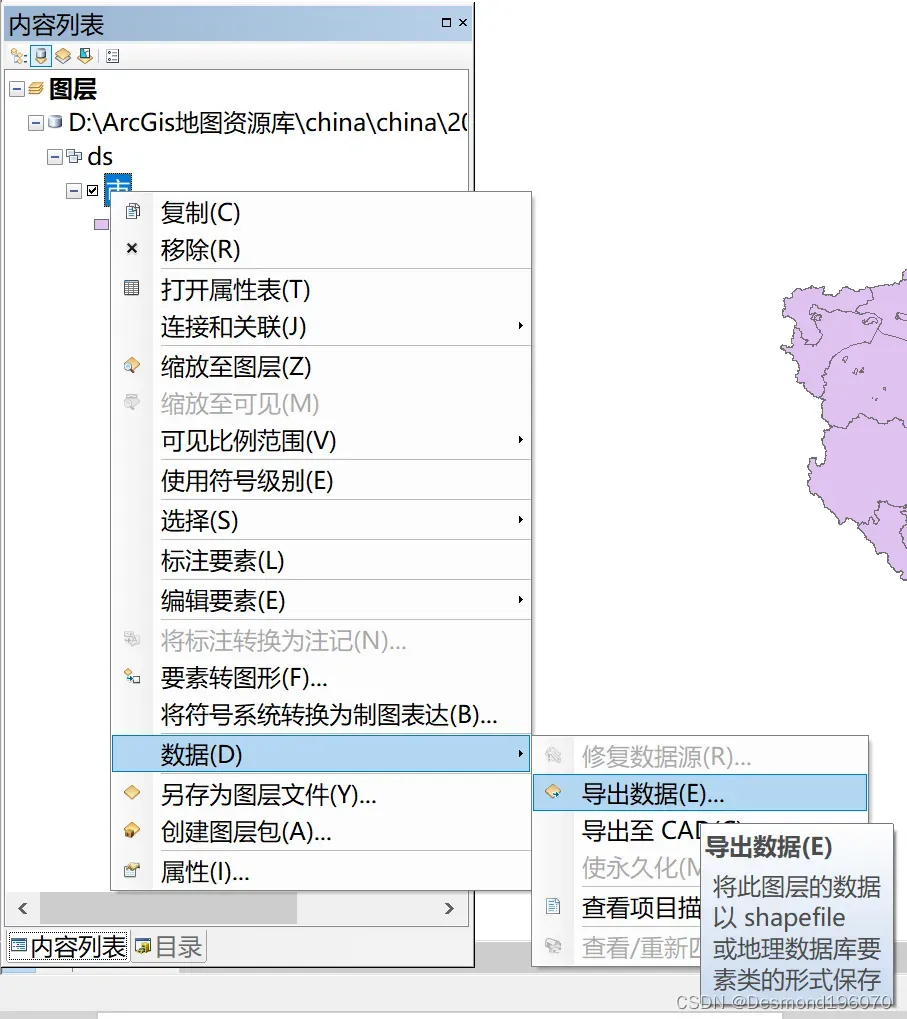
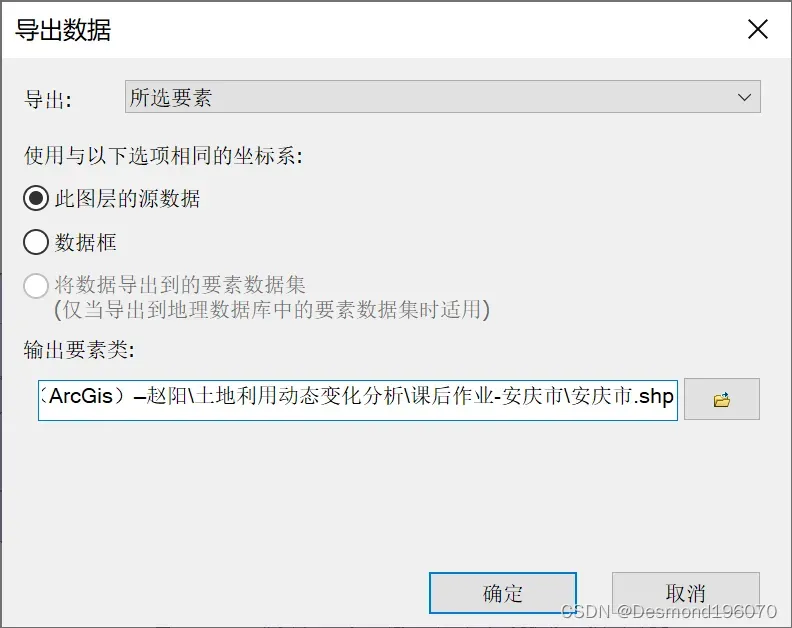
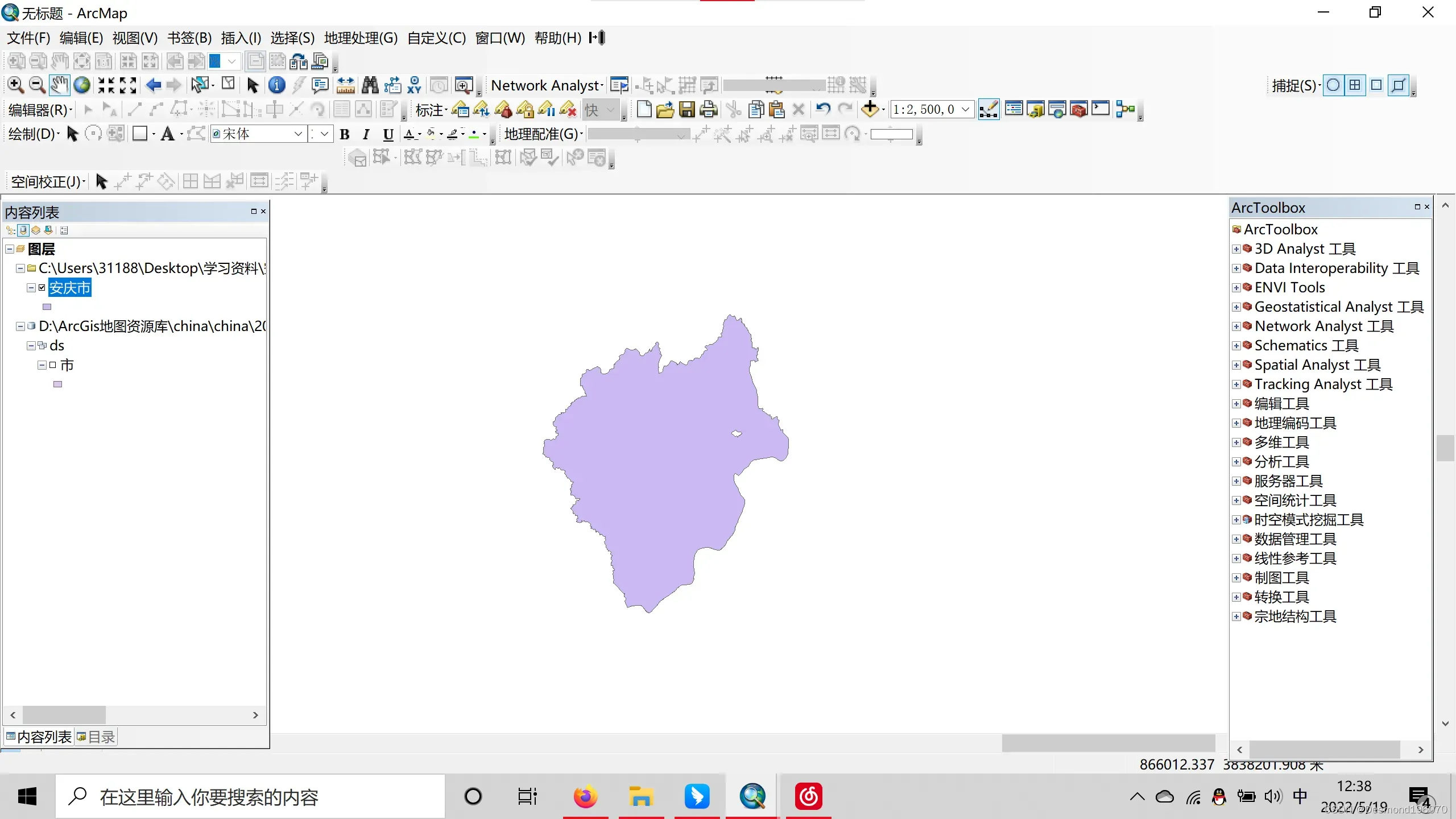
(2)图像镶嵌
1.添加数据
新建地图->添加下载的数据
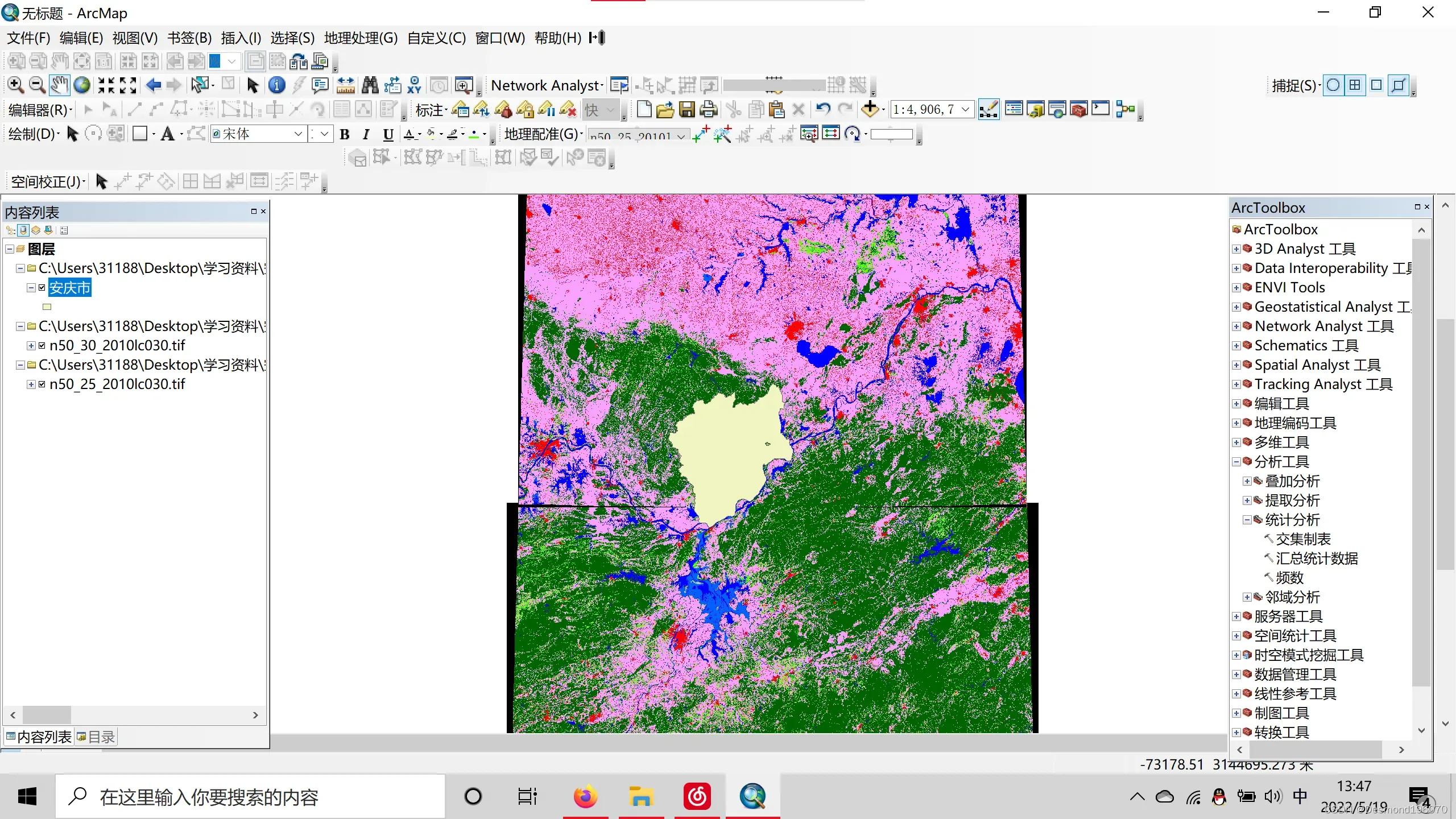
2.去除黑边(复制栅格)
工具箱(arctoolbox)->数据管理工具->栅格->栅格数据集->复制栅格,设置忽略背景值为0,擦除黑边
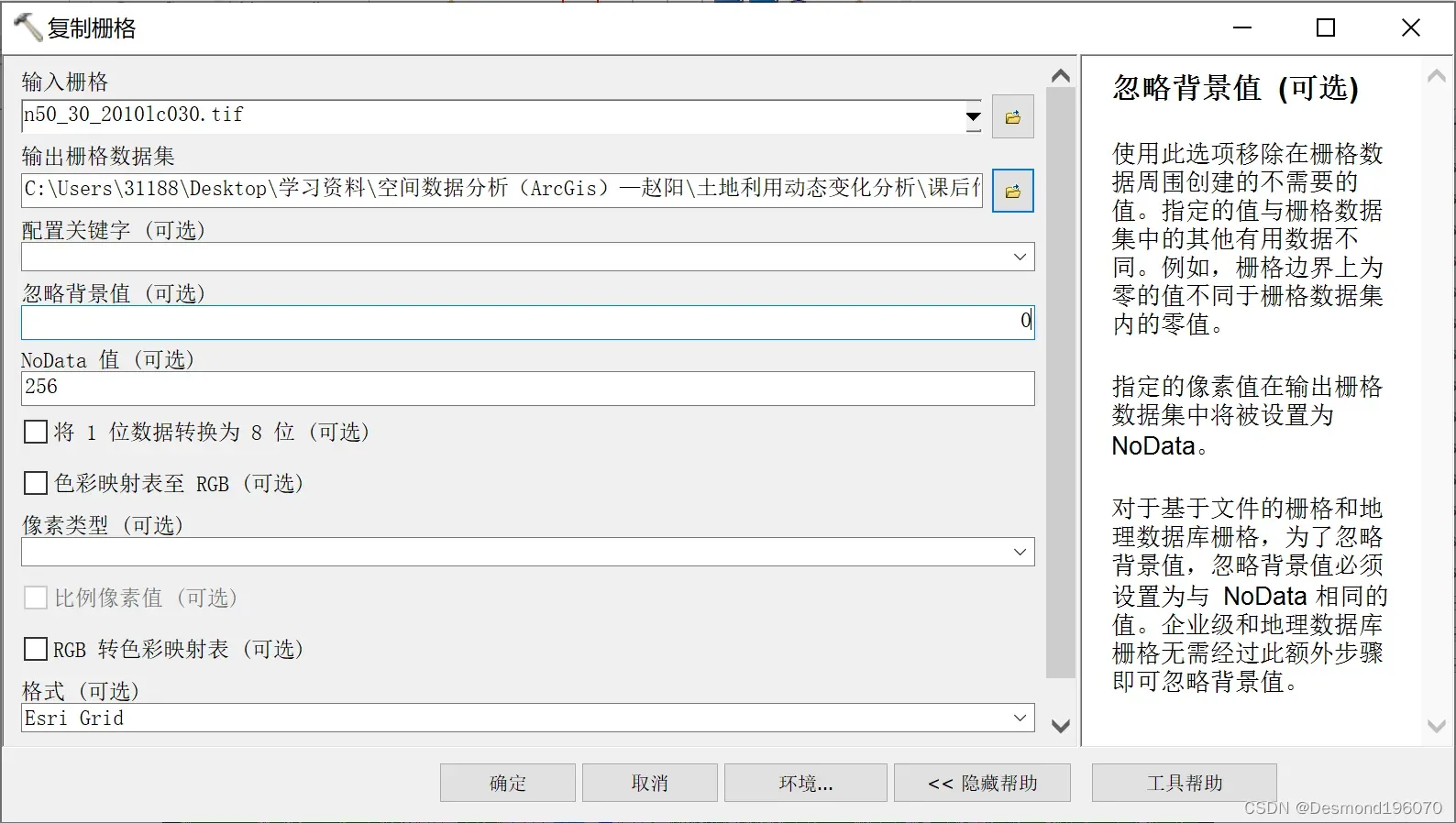
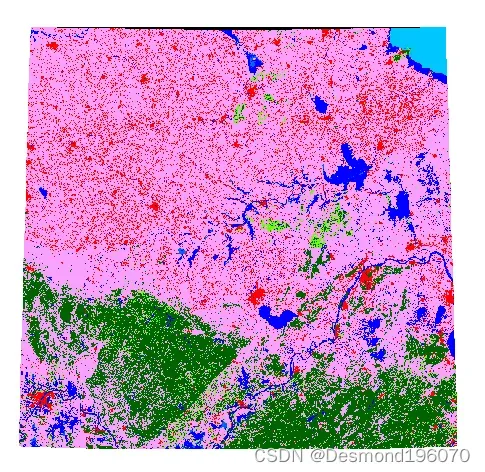
3.图像拼接(图像镶嵌)
①工具箱(arctoolbox)->数据管理工具->栅格->栅格数据集->镶嵌->输入栅格(之前复制去除黑边的影像)->输出栅格->选择一张现有栅格影像->完成
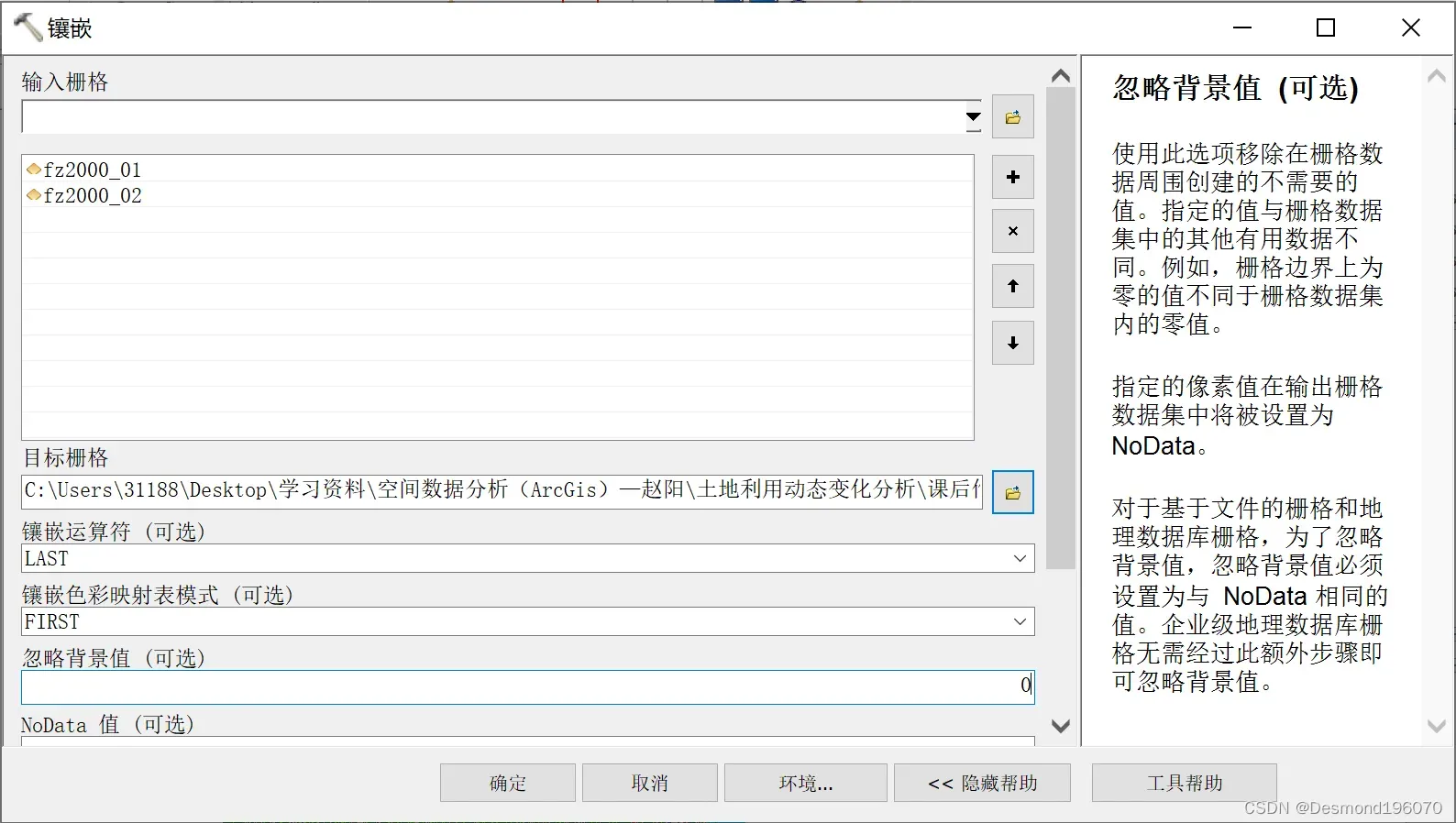
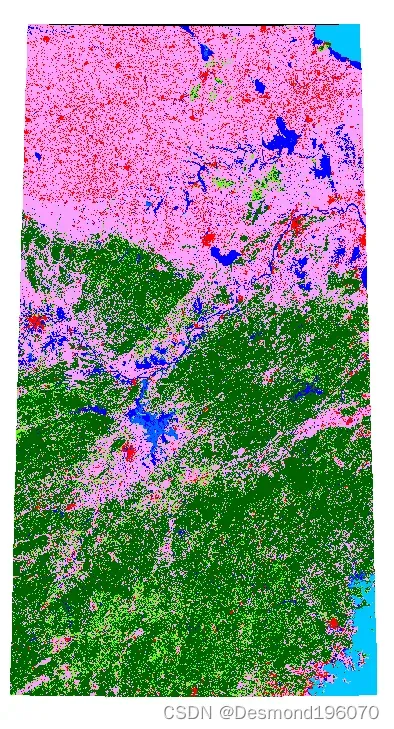
对三个不同年份的数据全部采取添加数据->复制栅格->镶嵌后就能得到可以进行裁剪的栅格数据
结果如图:
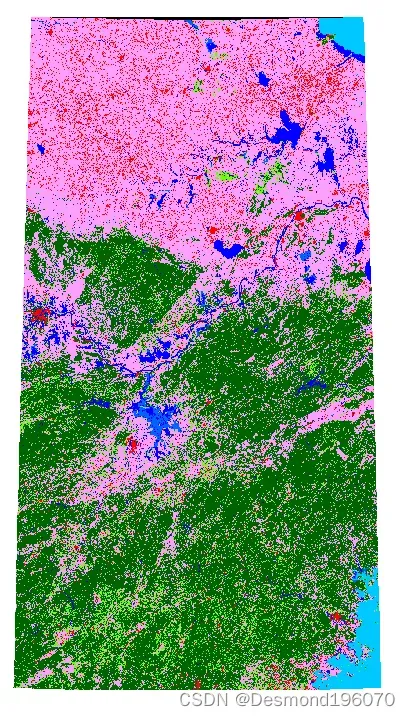
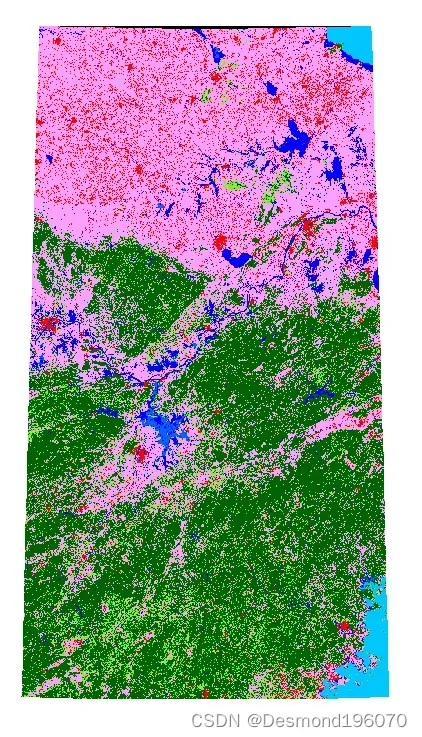
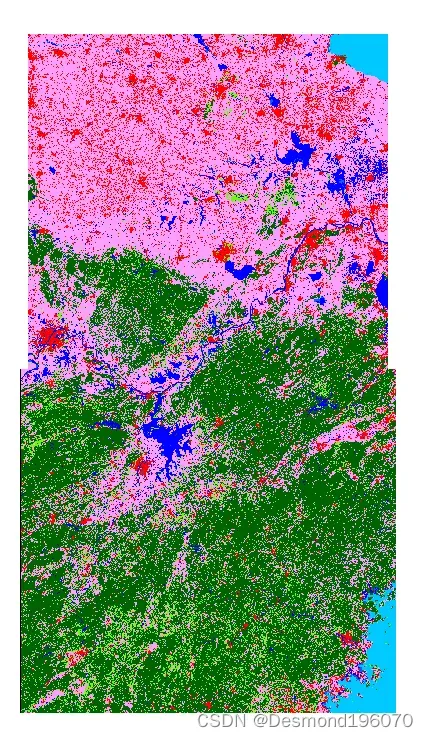
(3)图像裁剪
1.提取掩膜
工具箱(arctoolbox)->spatial analyst->提取分析->按掩膜提取->输入栅格->输入掩膜数据(矢量图层)->输出栅格
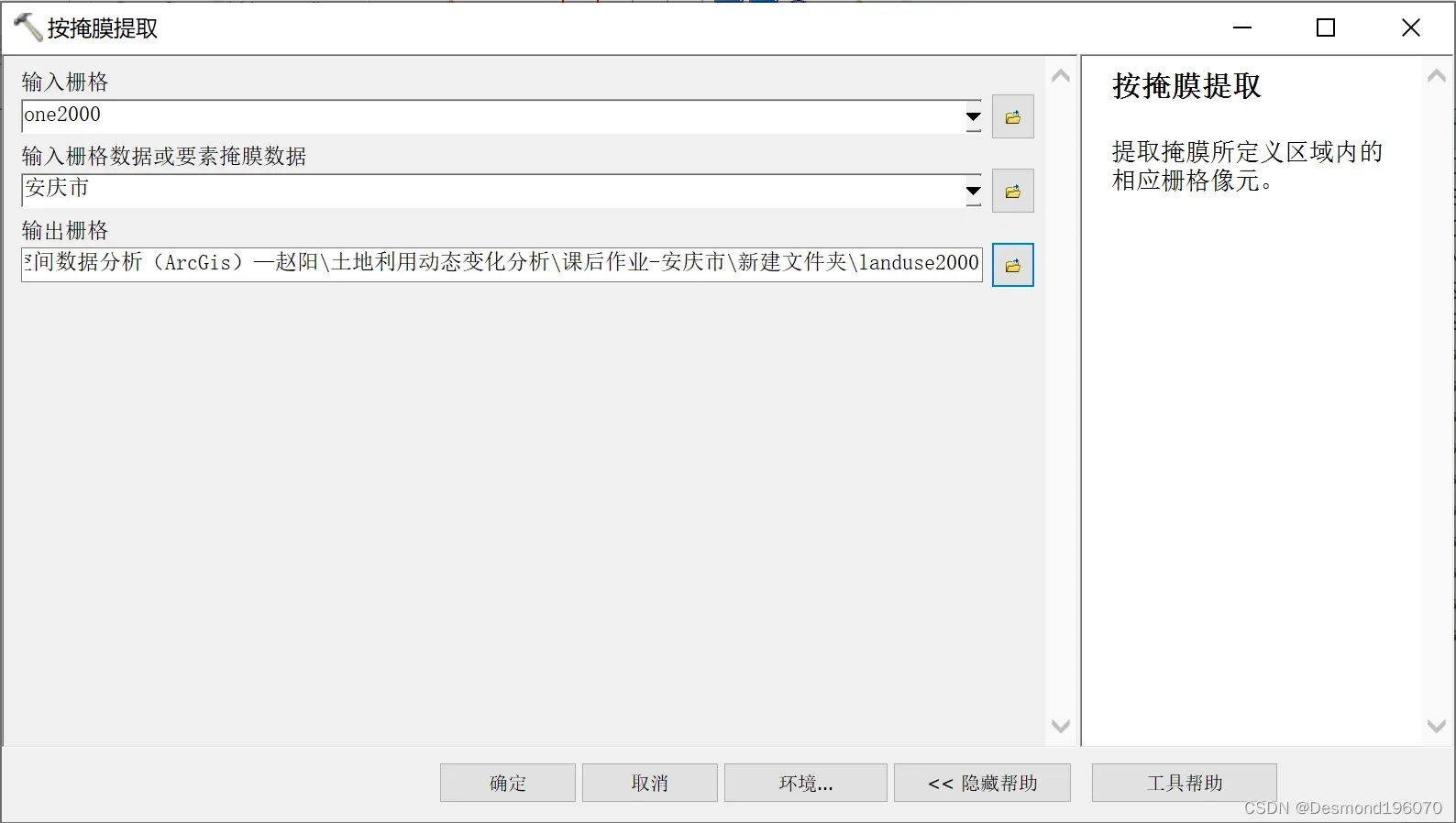
结果如图:
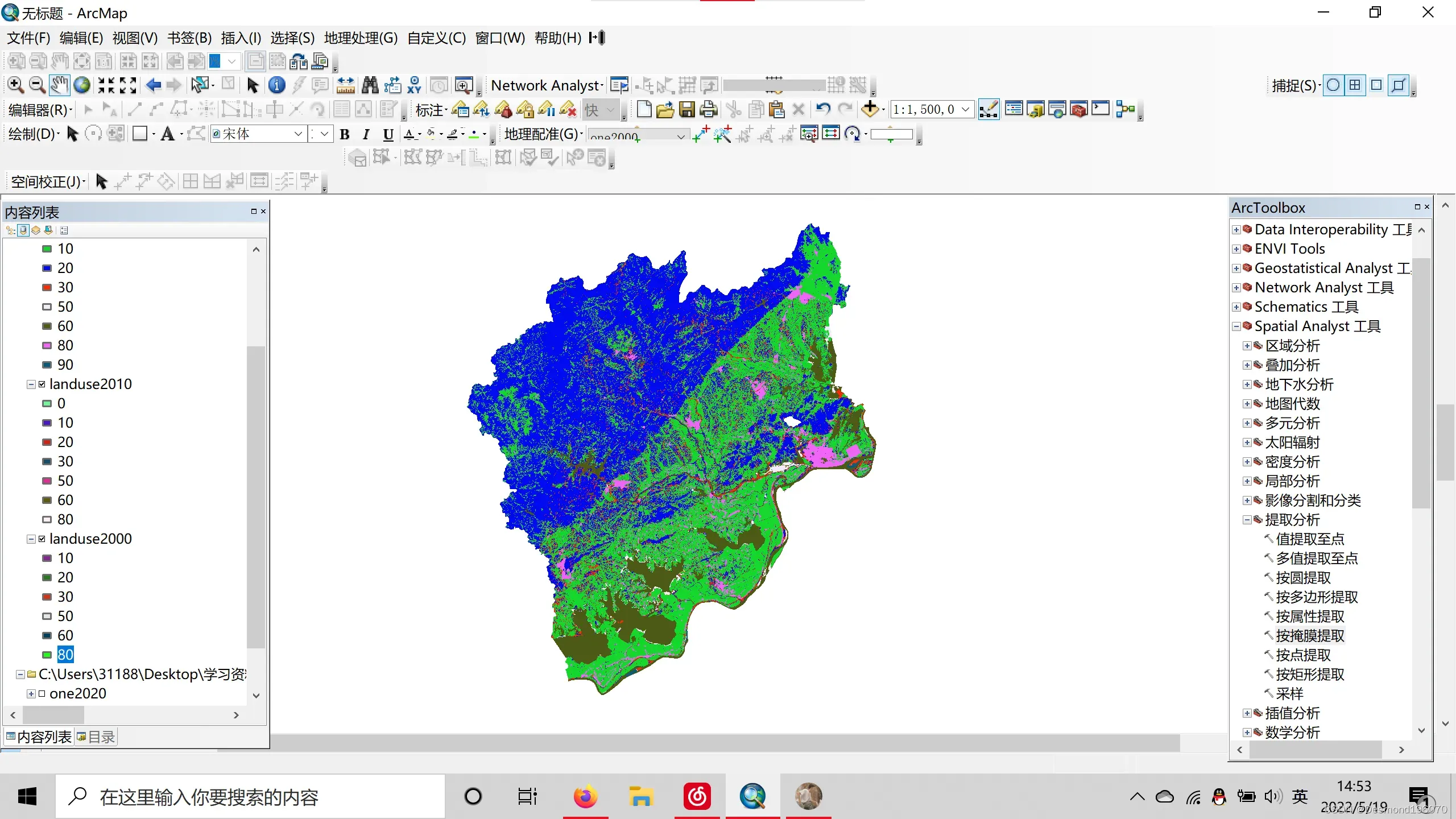
注意:如果地类中发现0或者255,可以用栅格计算器进行去除,具体方法:
搜索栅格处理器->输入setnull(”需要处理的栅格图像”==0(或者255,具体看要去除什么),”需要处理的栅格图像”),我这里没有进行去除。
三、制作土地利用转移矩阵表
(1)获取土地分类系统
globeland30官网->关于->复制到excel表格中->将excel表格添加到地图中->手动将地类改成英文名(尽量手动改成英文,以免后面进行连接时出现乱码)
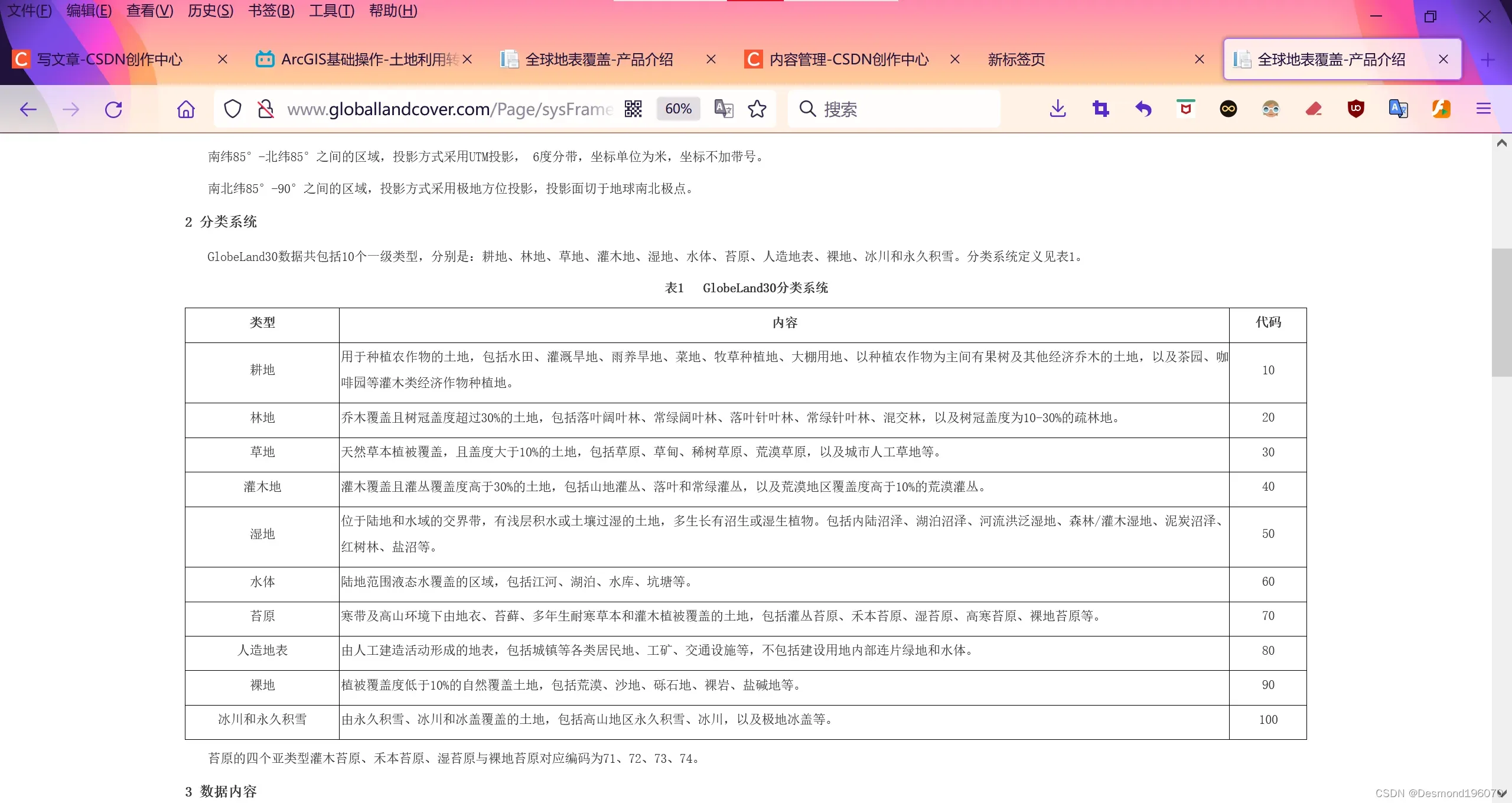
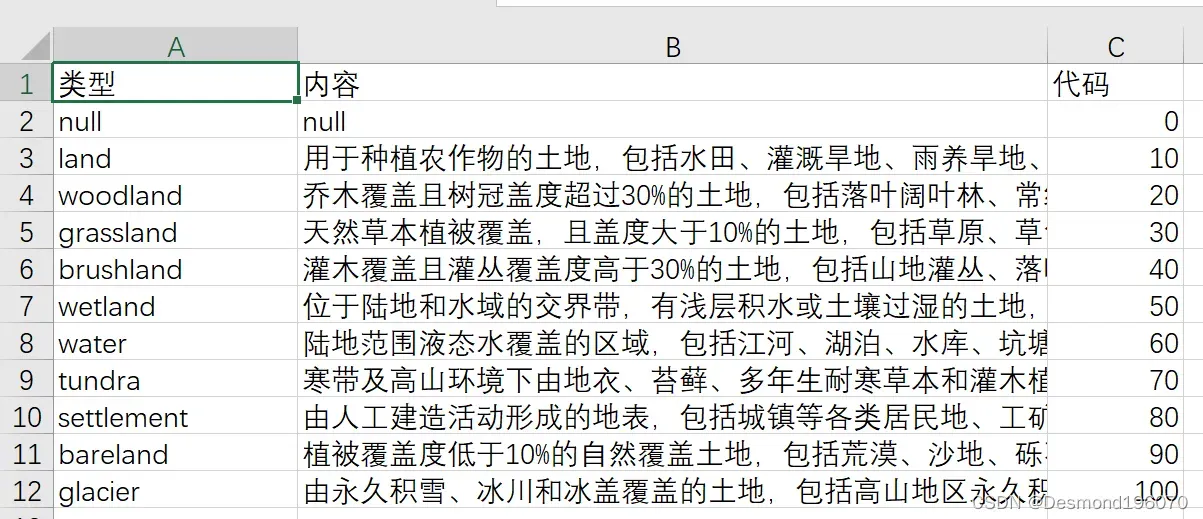
如图所示:
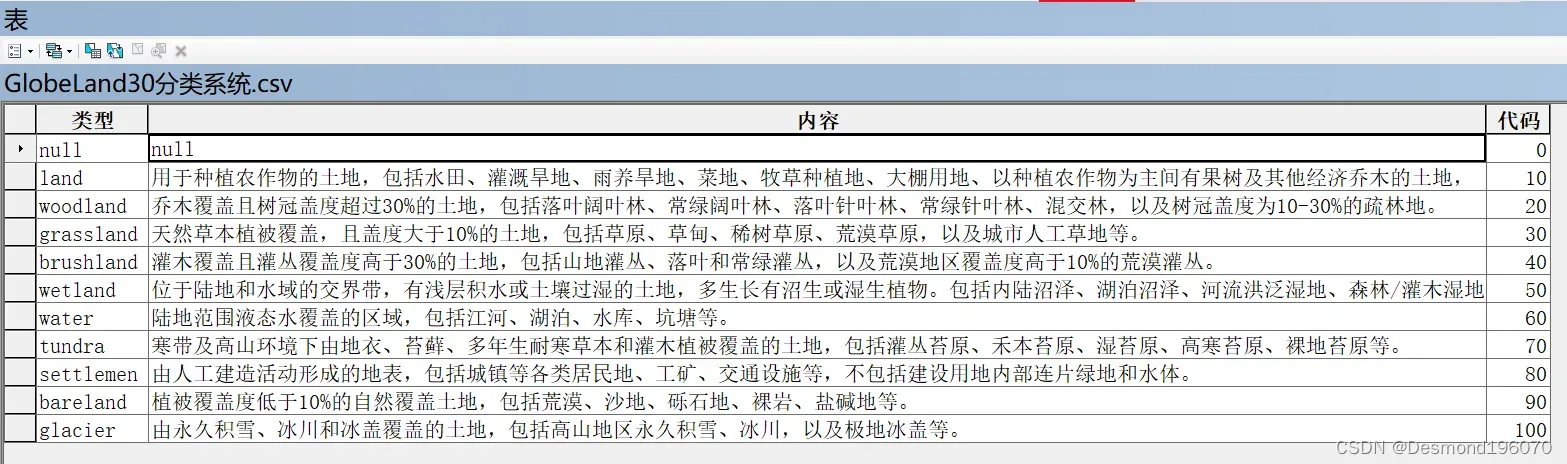
(2)连接属性表(为代码赋上地物名称)
①(右击)landuse2000图层->打开属性表->(左上角)添加字段->(名称)2000、(类型)文本型、(长度)10->退出属性表
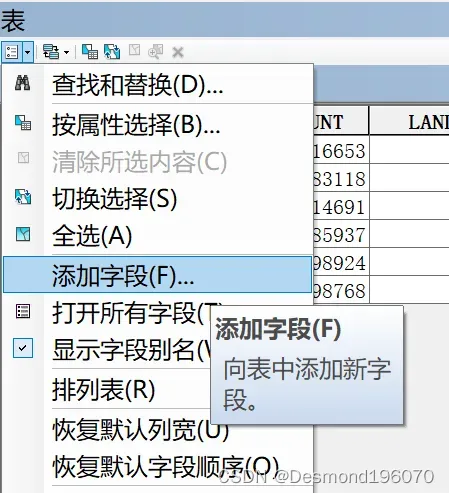
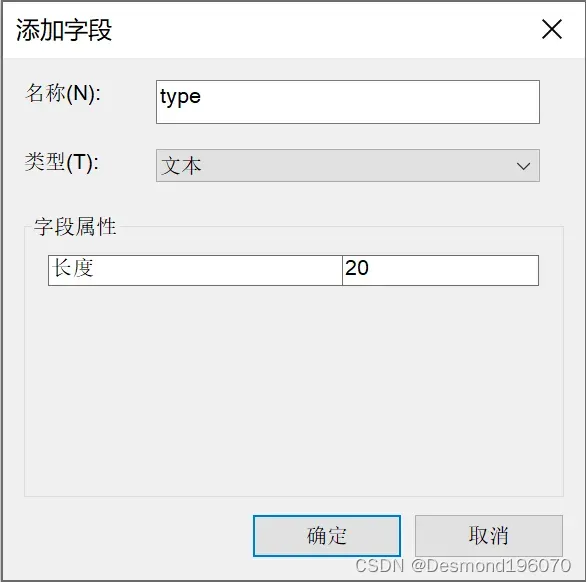
①(右击)landuse2000图层->连接和关联->连接->选择基于的字段(要找属性表与excel表格匹配的字段名,这里为value)->选择作为连接基础的字段(代码)->确定
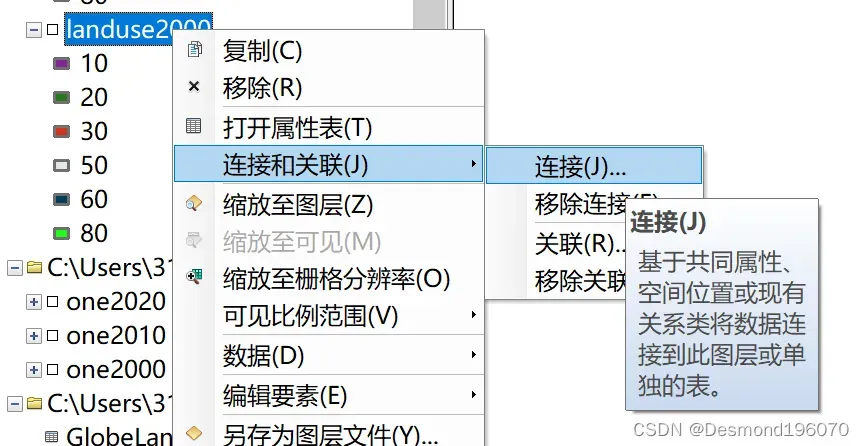
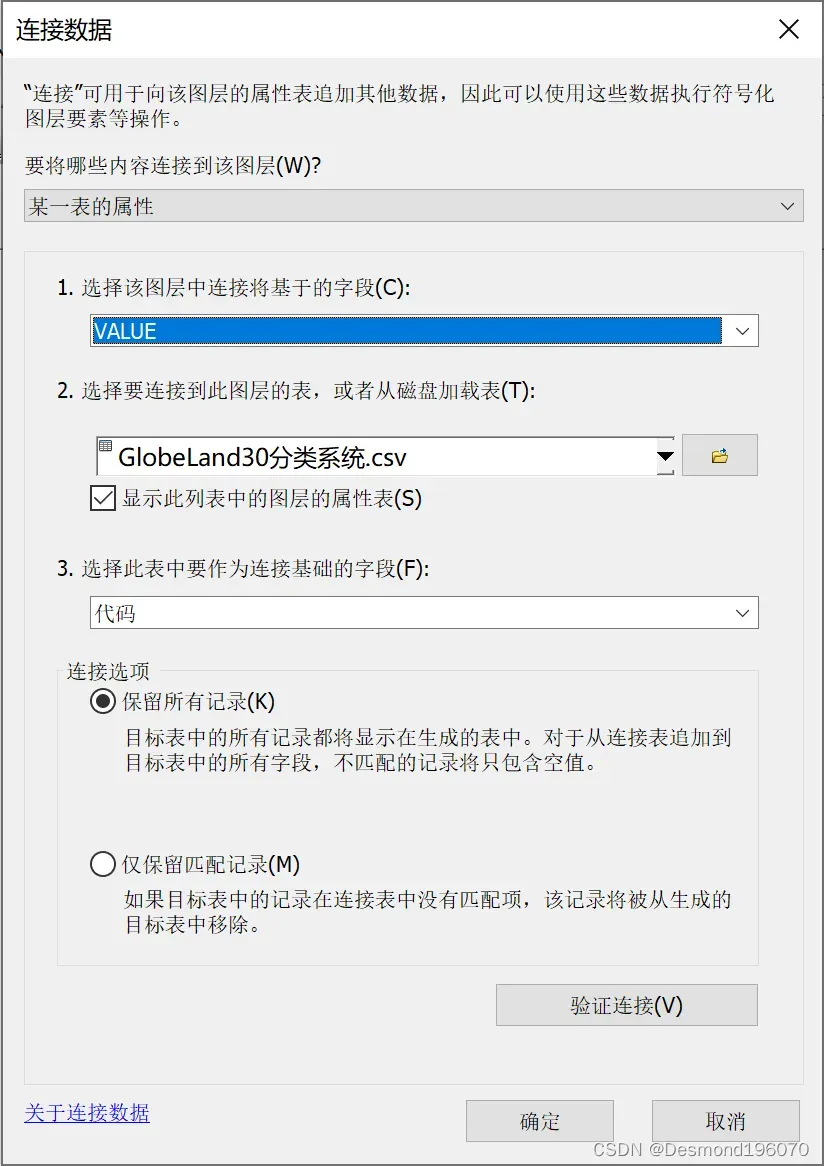
如图所示

①(右击)landuse2000.vat:LANDUSE2000->字段计算->选择类型(大类)->确定
②(右击)landuse2000图层->连接和关联->移除连接->移除所有连接
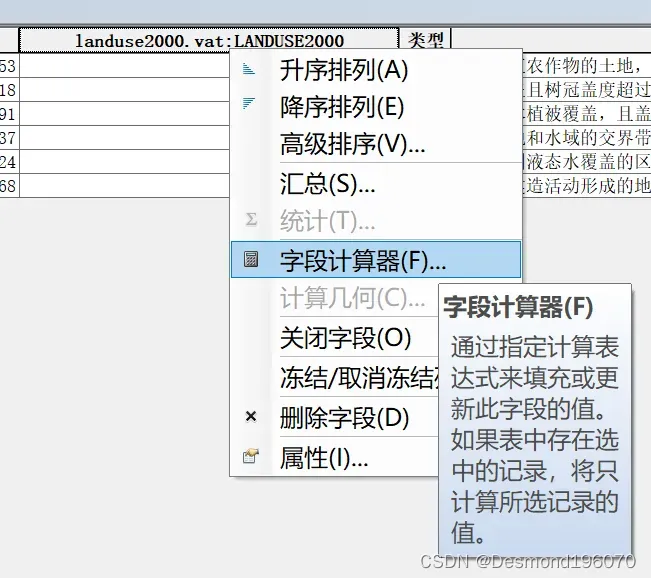
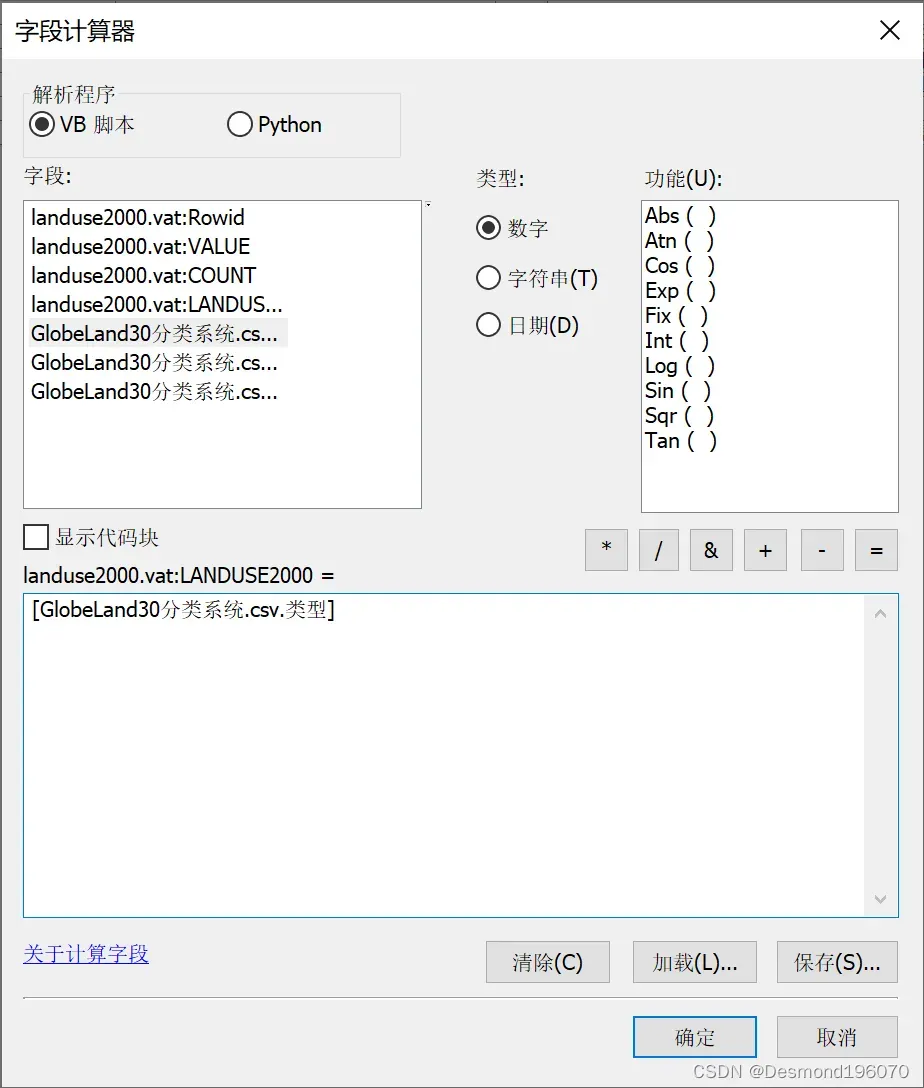
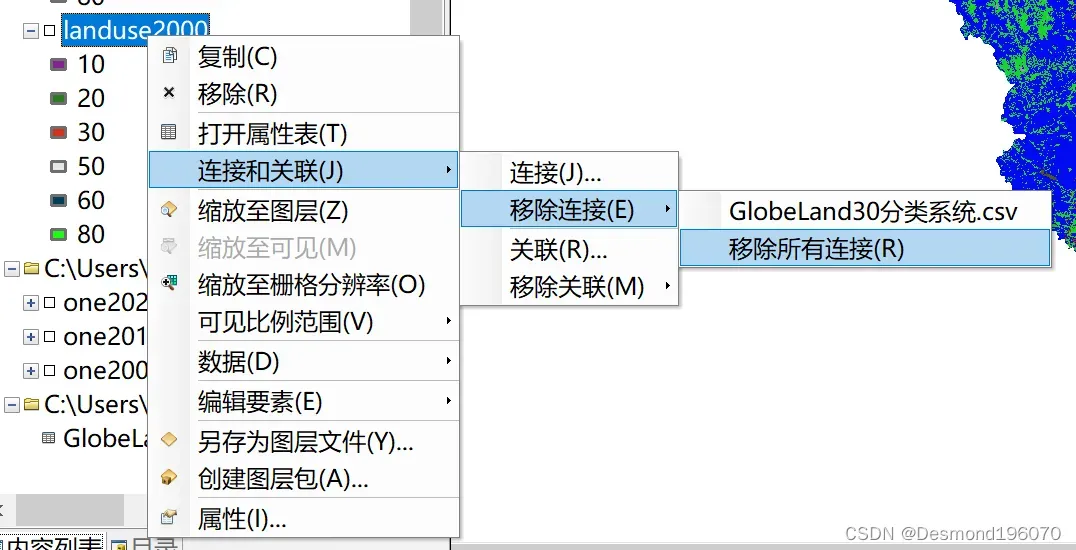
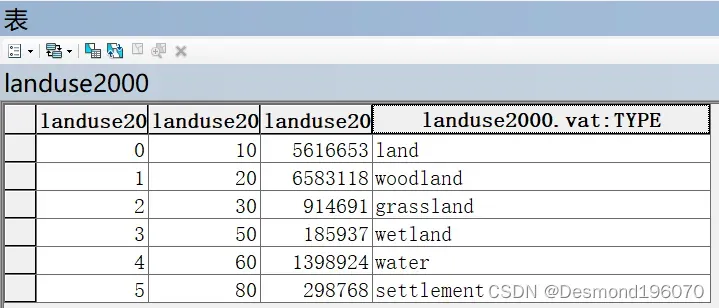
对另外两个年份相同操作后如图所示
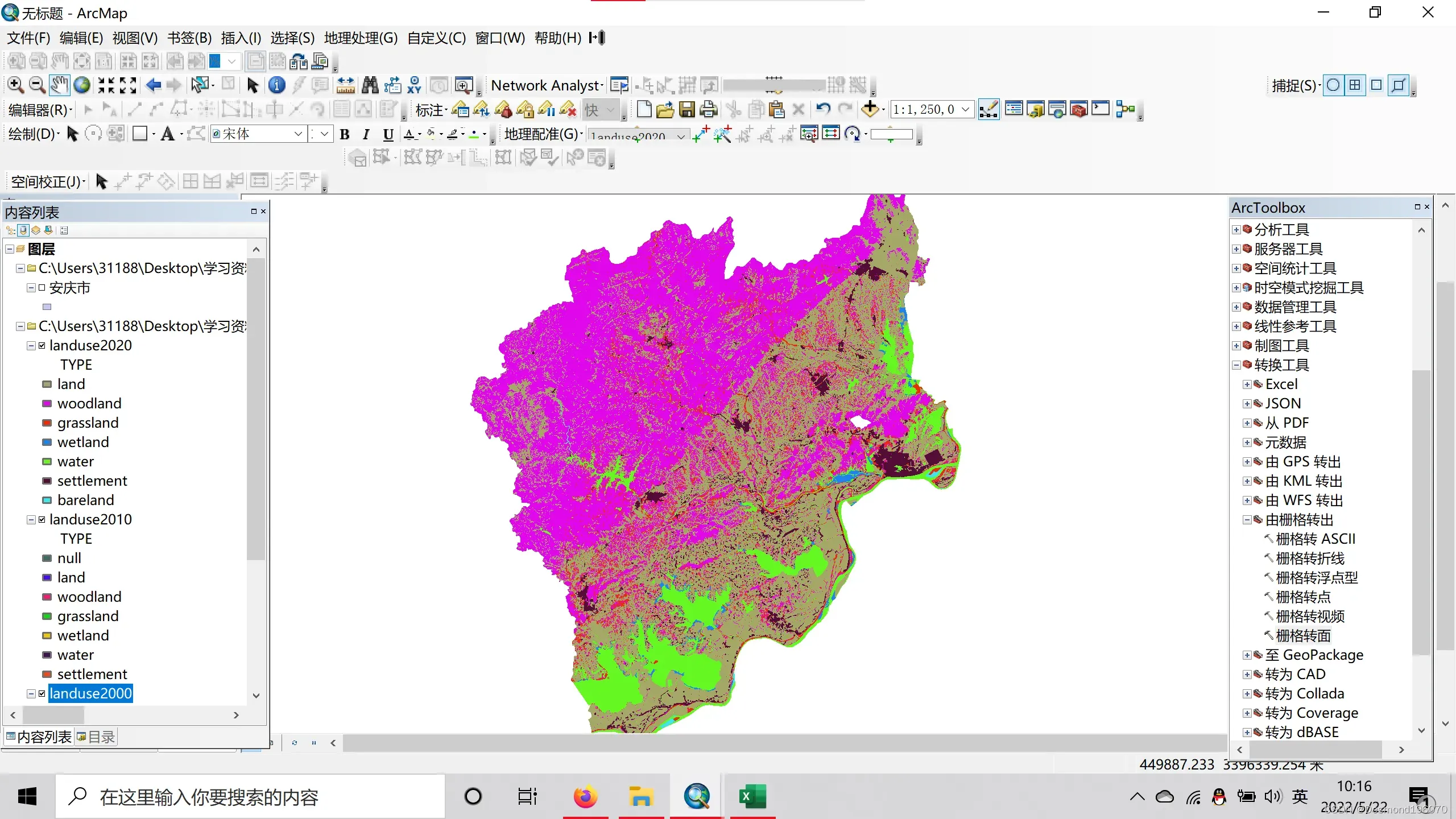
(3)栅格转面(将栅格转为矢量数据以便计算)
①工具箱(arctoolbox)->转换工具->由栅格转出->栅格转面
②输入栅格(landuse2000)->字段(选择刚刚赋上地物名称的字段,不要选value)->取消勾选简化面(保证图像精度)
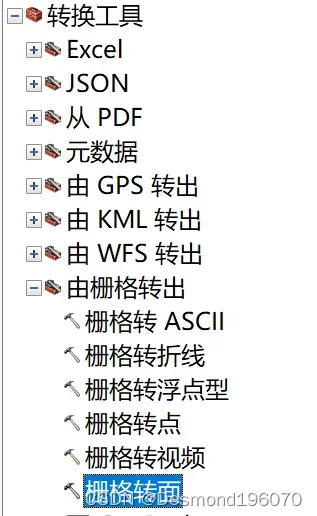
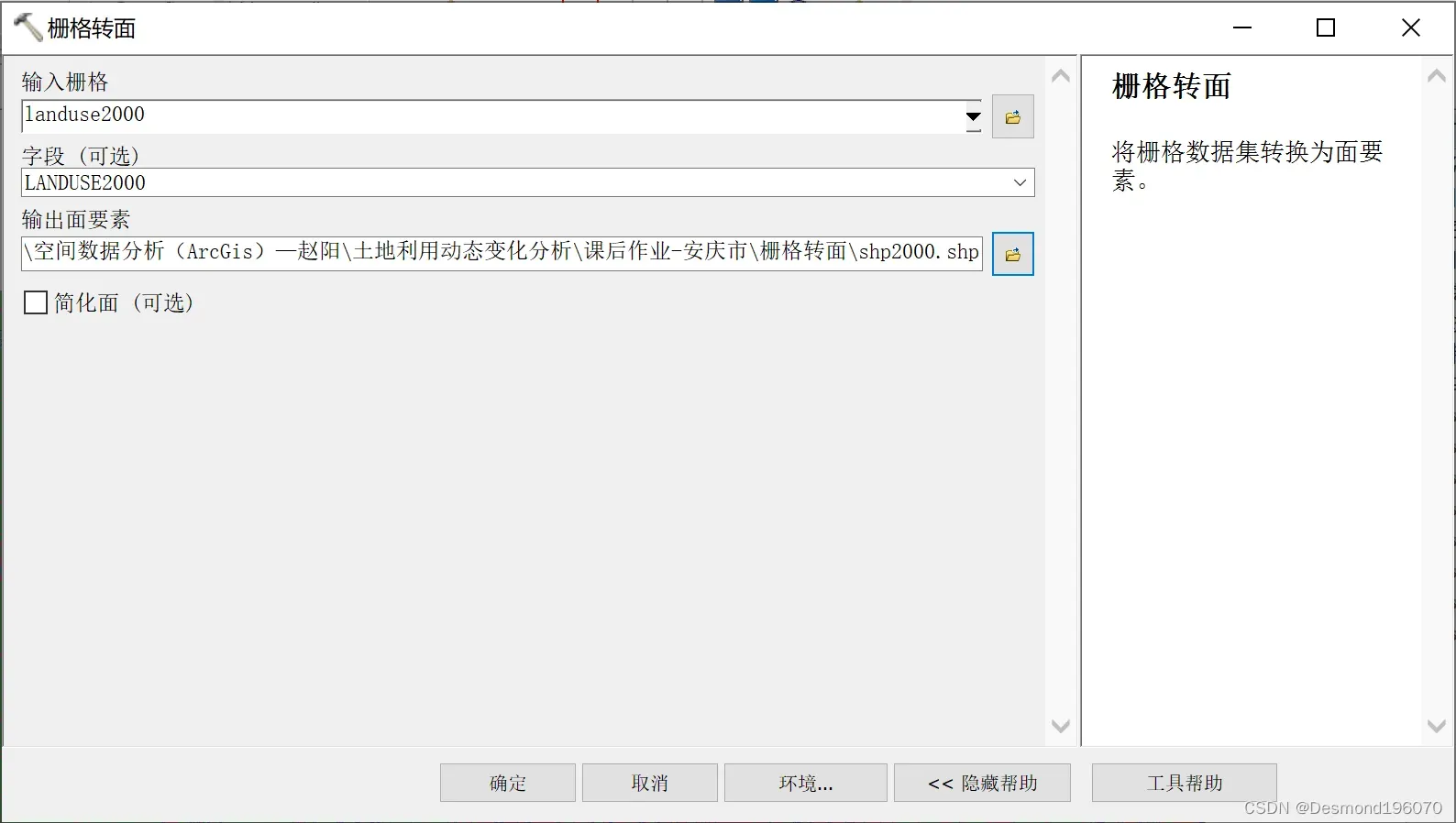
对其他年份进行相同操作后如图所示
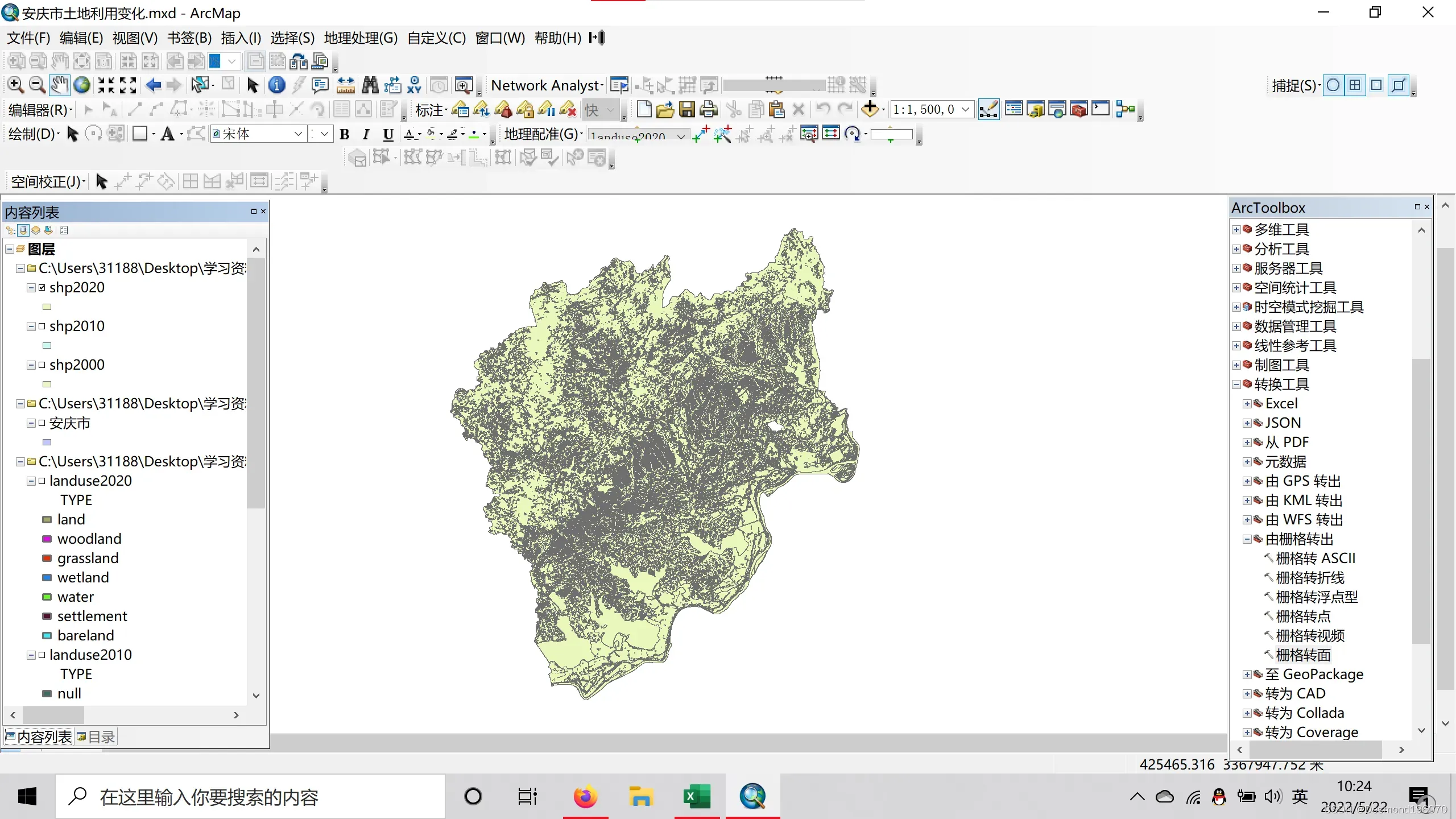
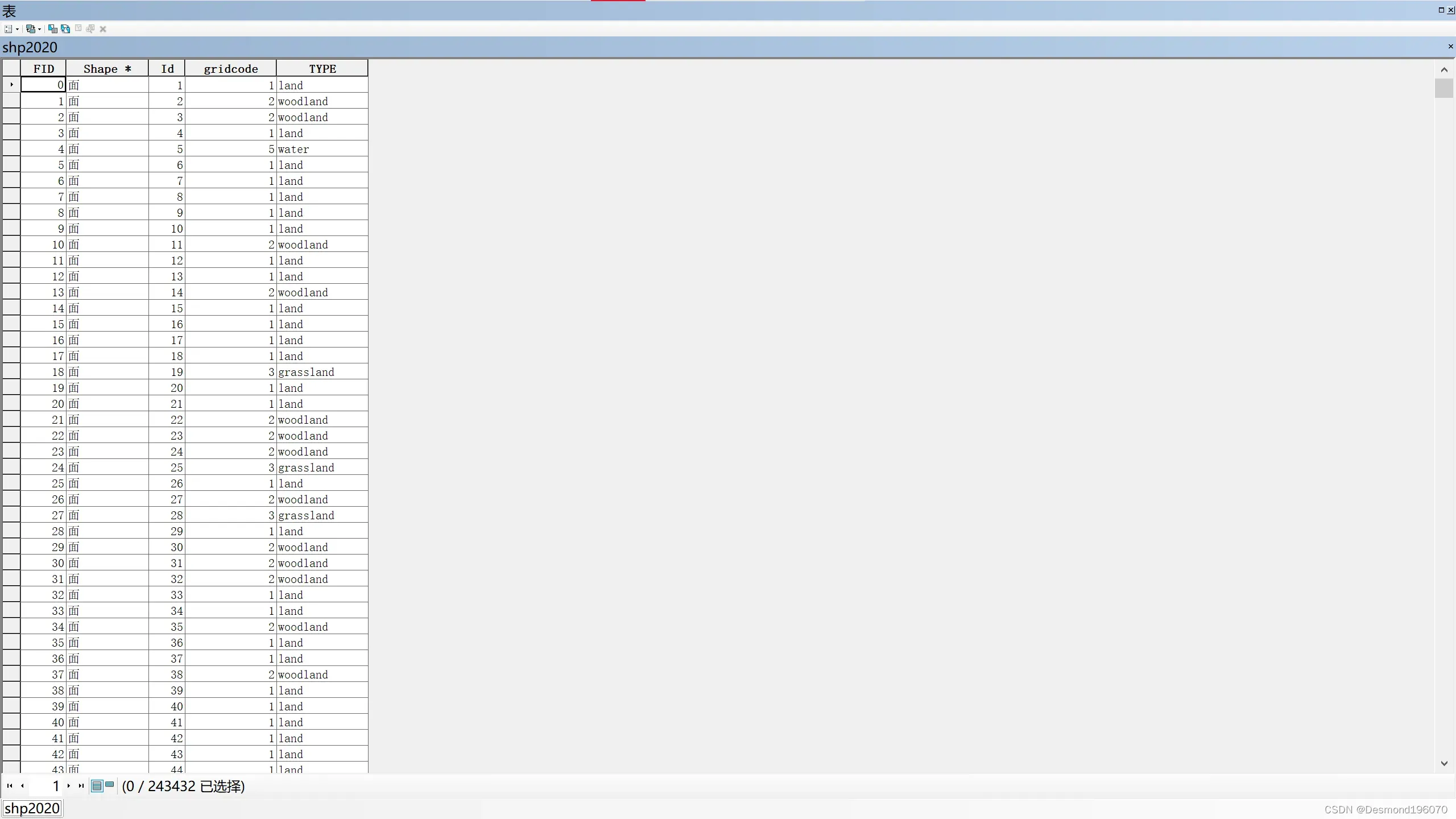
(4)融合(将相同的地类进行整合以减少计算的数据量)
① 工具箱->数据管理工具->制图综合->融合
②输入要素(shp2000.shp)->输出要素(shp2000_dissolves.shp)->融合字段(type)->创建多部件要素(勾选)->确定
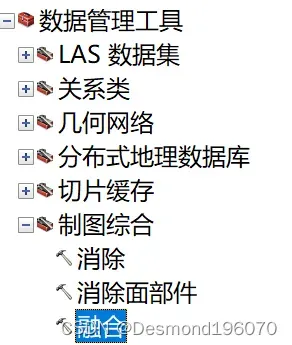
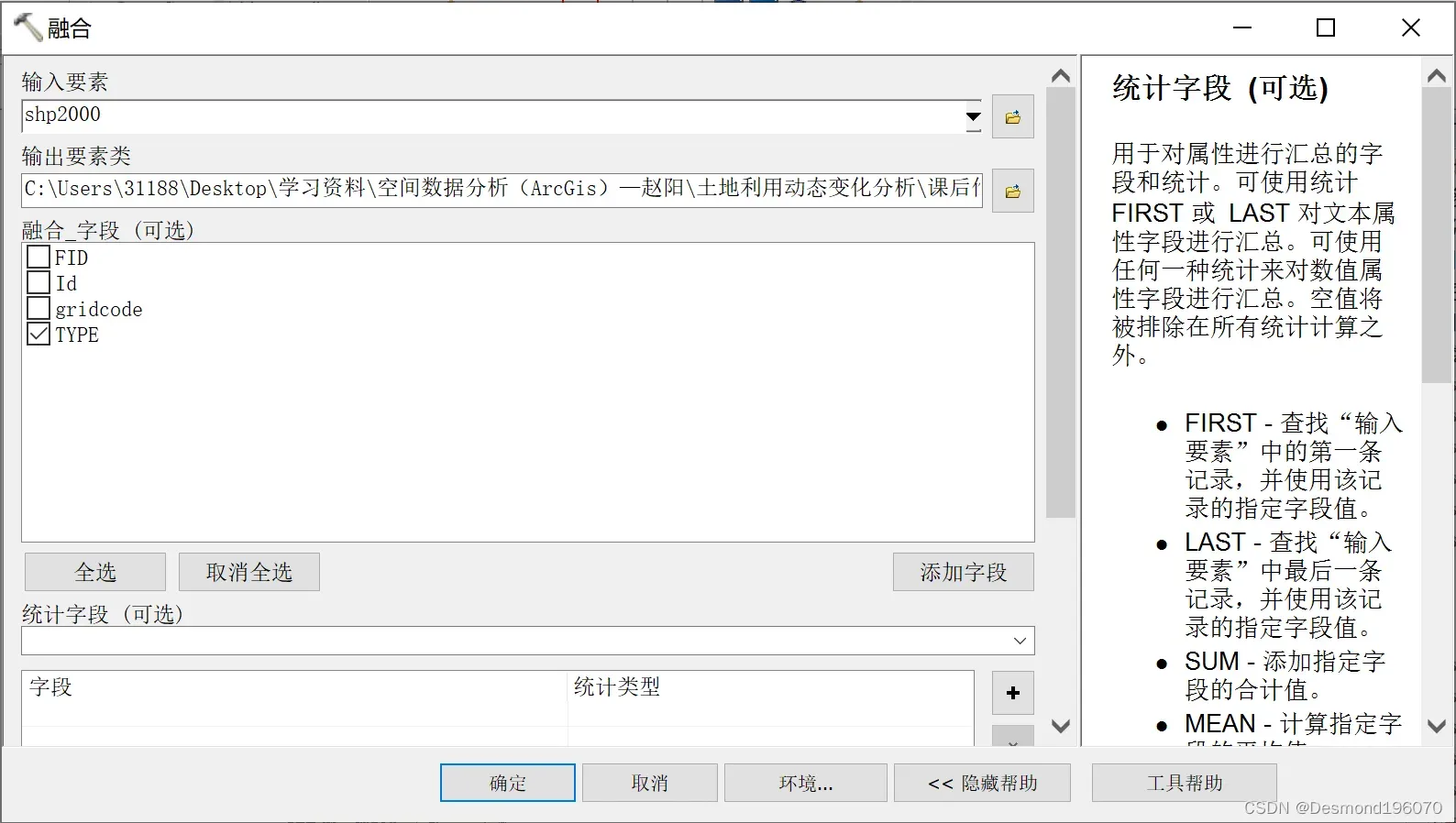
①对其他年份进行相同操作如图所示

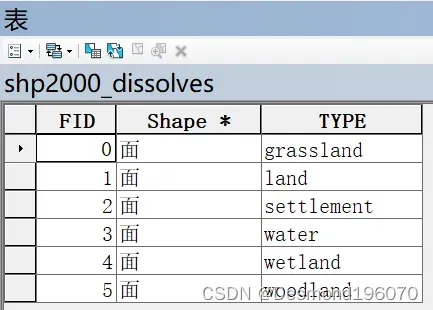
(5)相交(图像进行相交找出地类的变化)
①工具箱->分析工具->叠加分析->相交
②输入要素(选择上一步中融合好的三个年份要素)->输出要素(默认)->xy容差(改为十进制)->确定

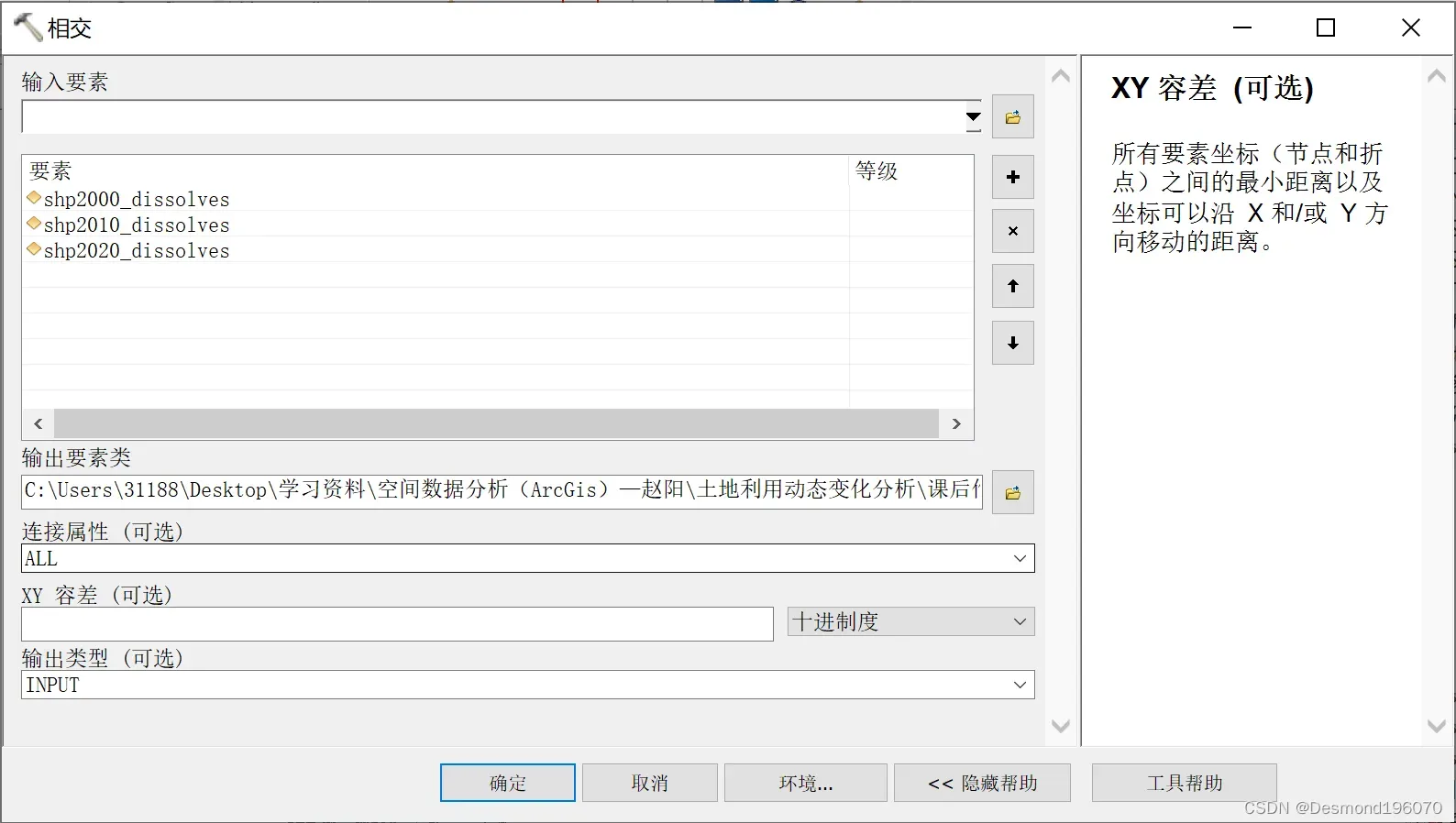
如图所示:
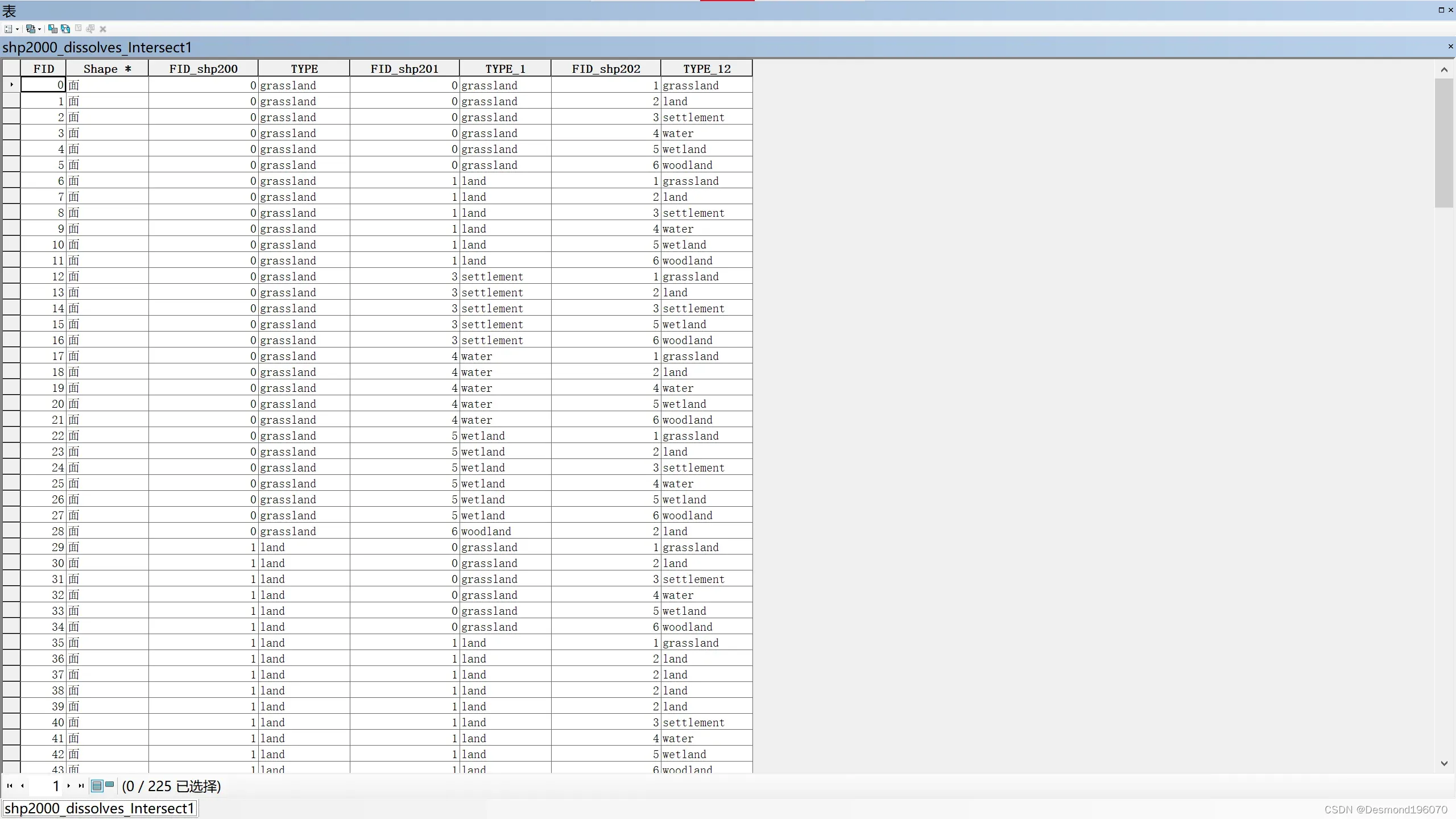
(6)整理属性表(删除一些不需要的字段)
如果有无法删除的,导出数据后在新的属性表删除
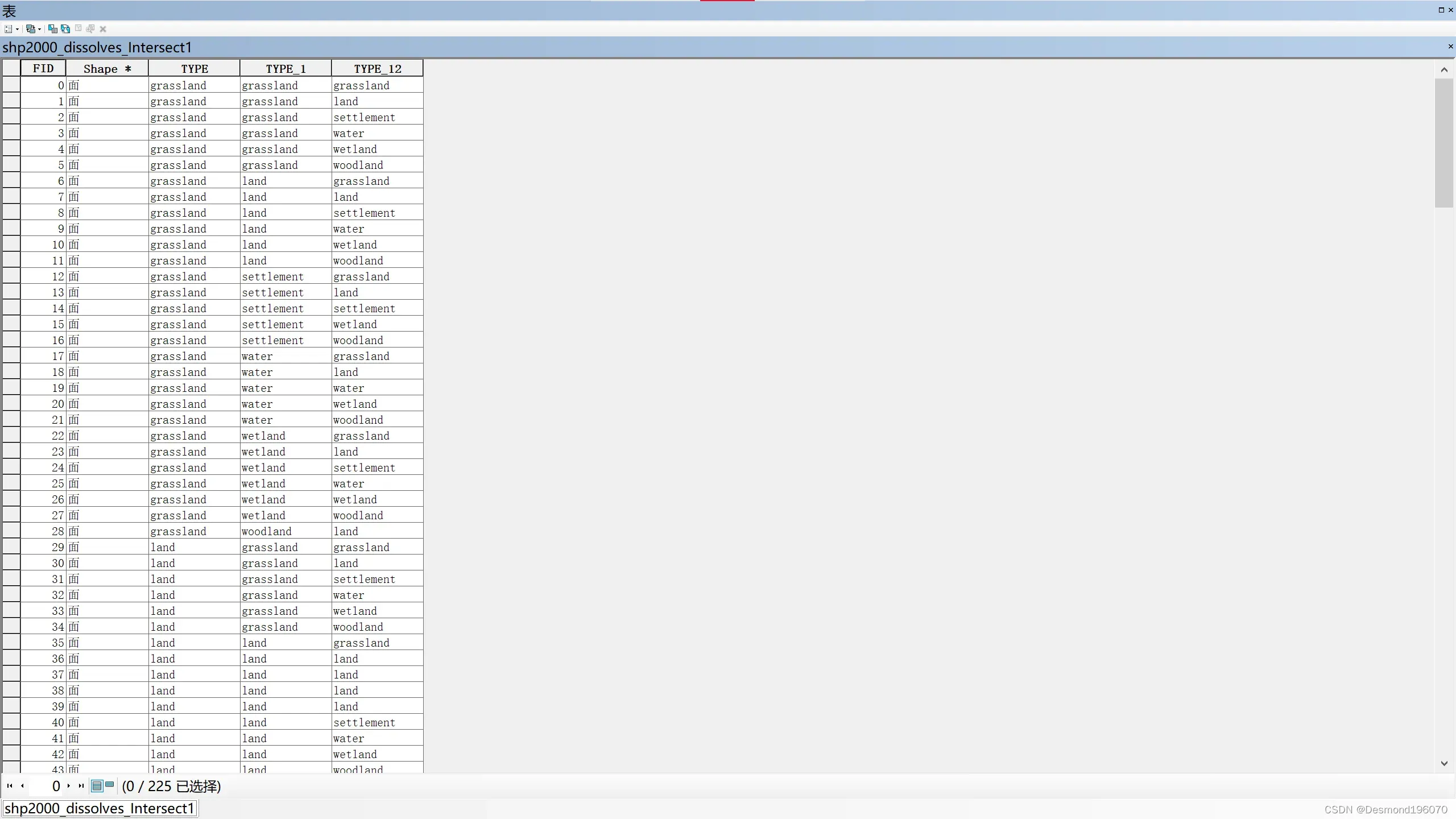
(7)计算面积
①属性表新建面积字段,类型选择双精度
②面积(右击)->计算几何->属性(面积)->单位(平方千米)->确定
③如果此时你的属性显示禁用即不可计算的话,需要自行改变投影坐标系,具体步骤:
图层(右击)->属性->坐标系->修改为与数据框相匹配的投影坐标系
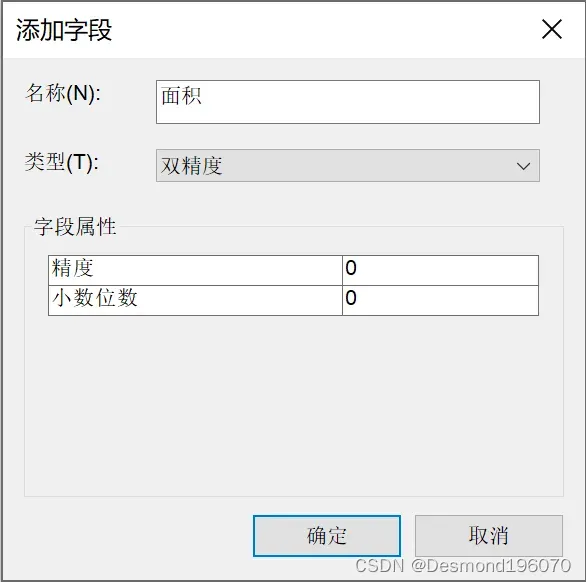
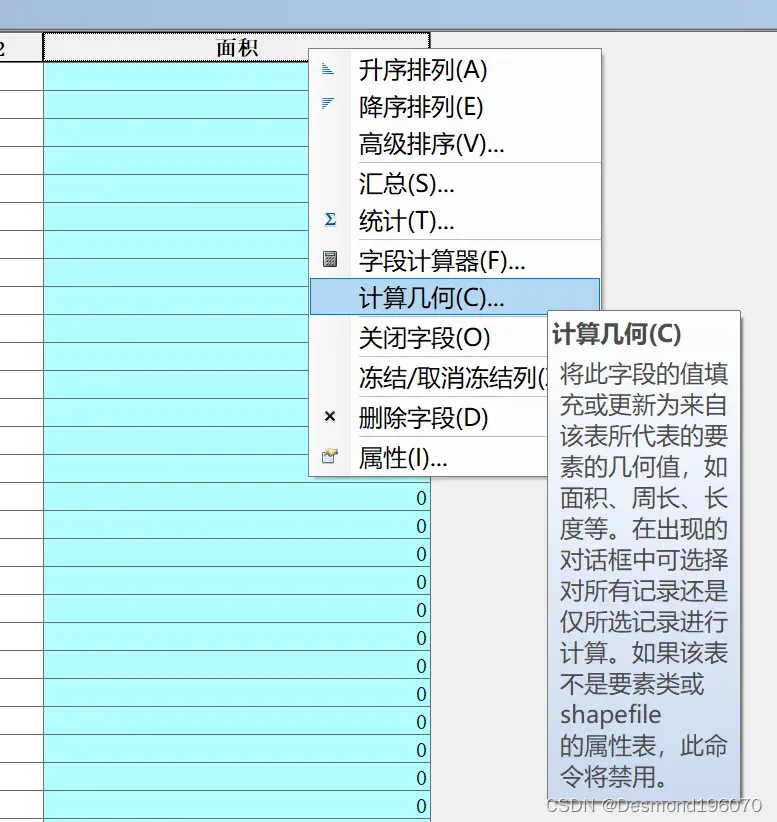
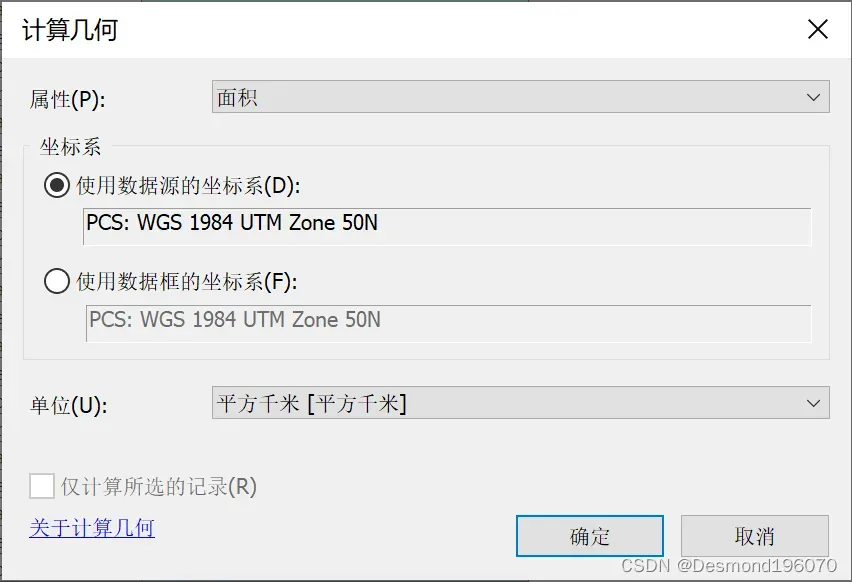
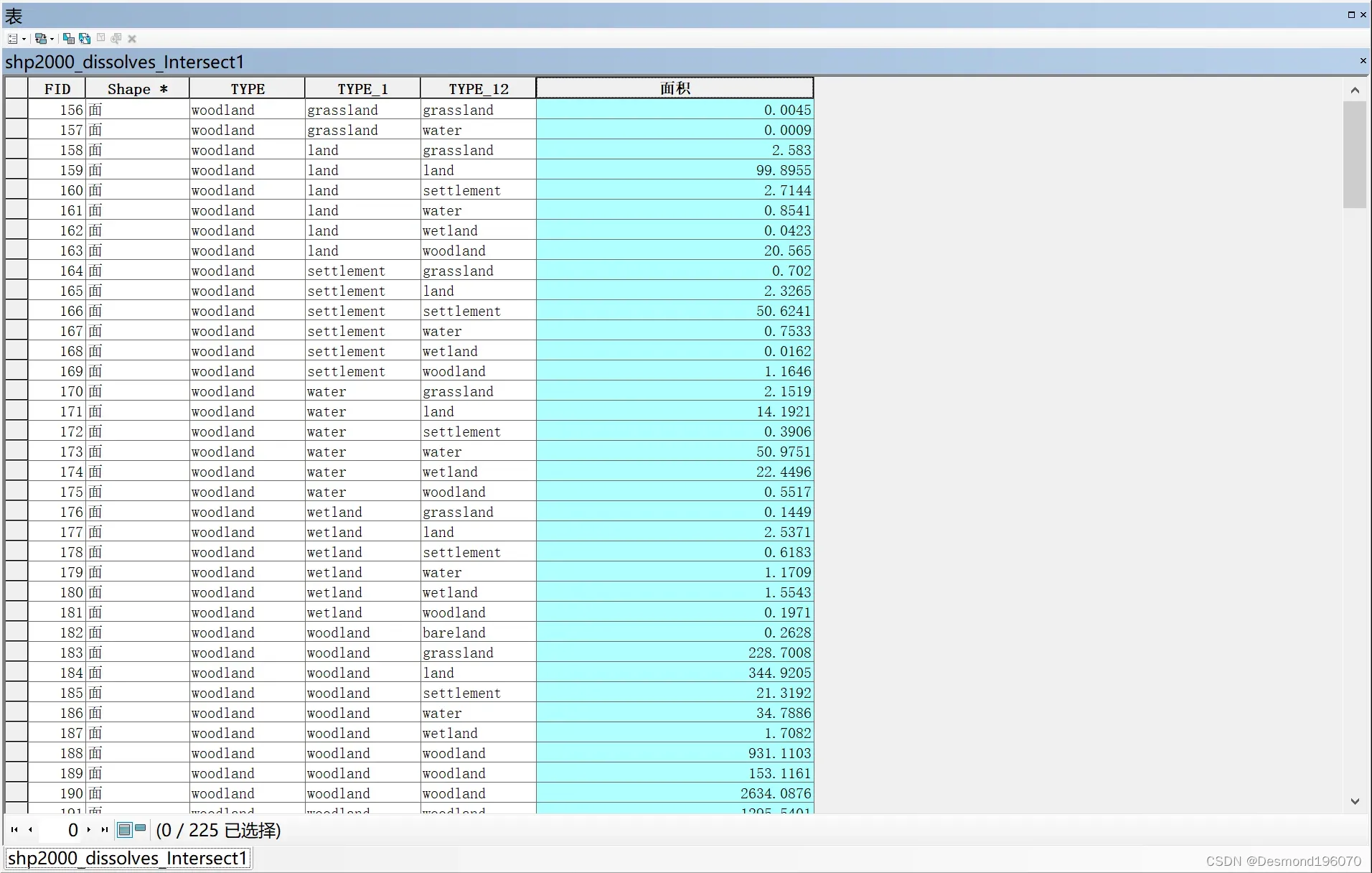
(8)制作转移矩阵(具体查看地类如何变化)
①工具箱->转换工具-> excel->表转excel
②输入表shp2000_dissolves_Intersect1->输出自定义
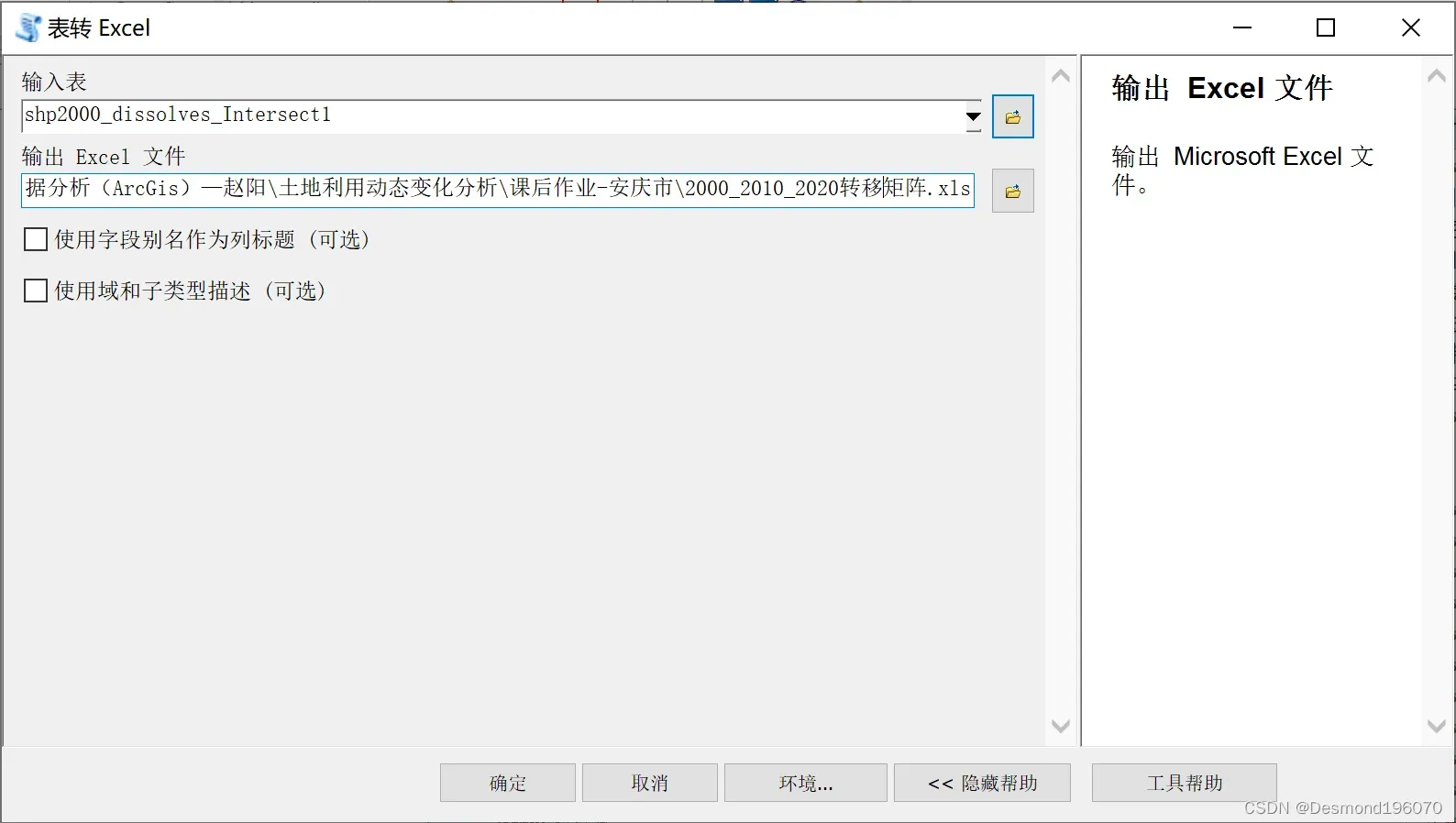
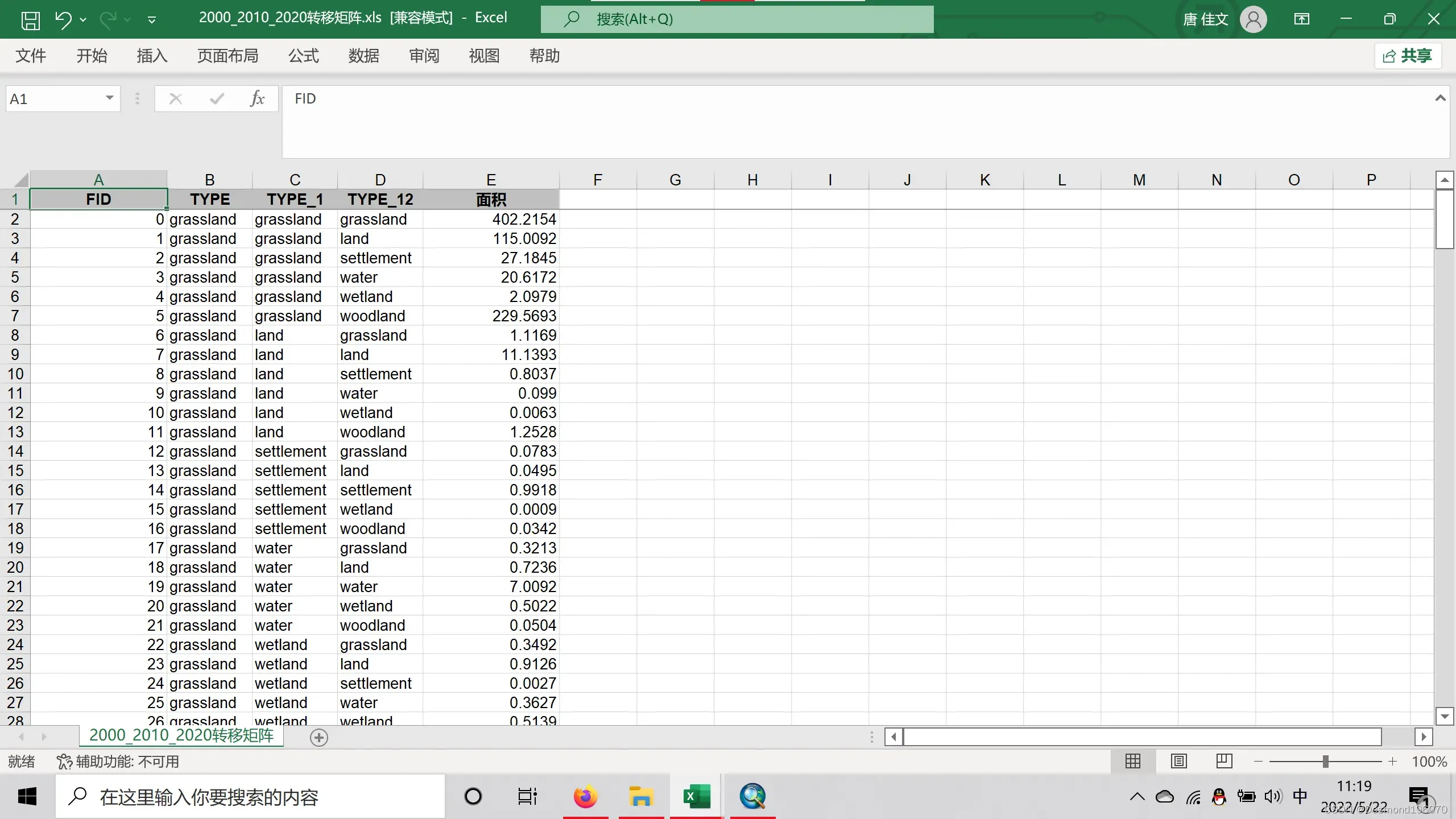
①删除不需要的字段,仅保留三个年份变化字段
②excel中:插入->数据透视表->确定->勾选type,type1,type12,面积->将较早年份拖进行,较晚年份拖进列(我们这有三个年份,所以要制作两张)
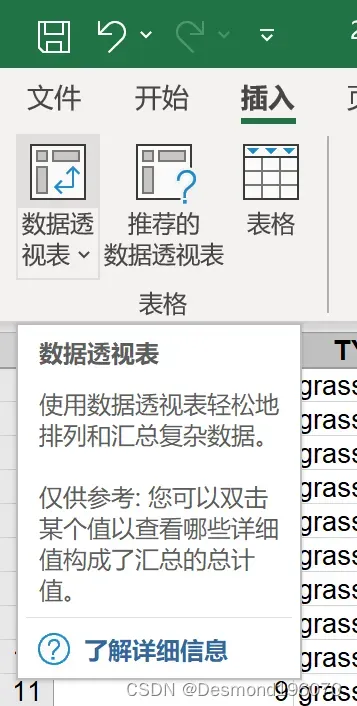
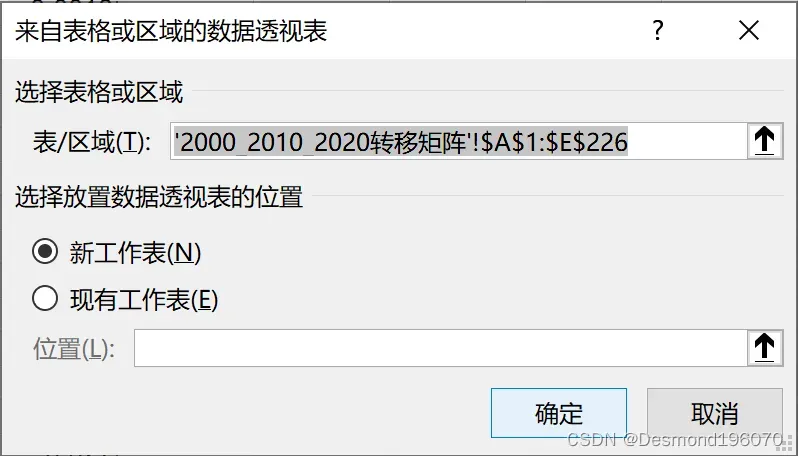
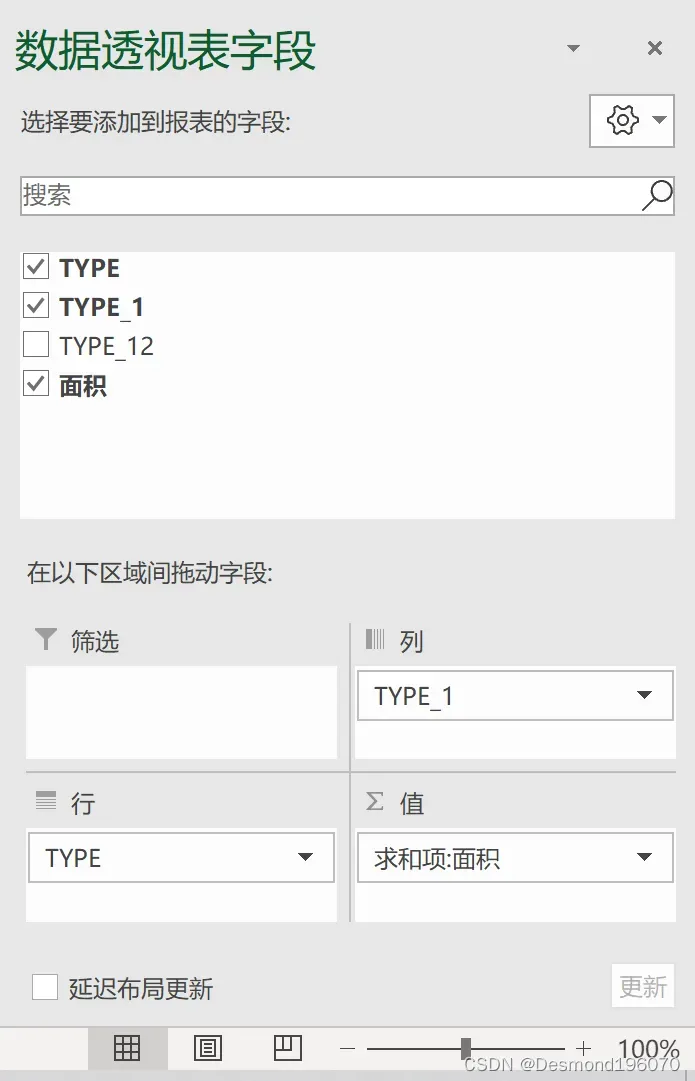
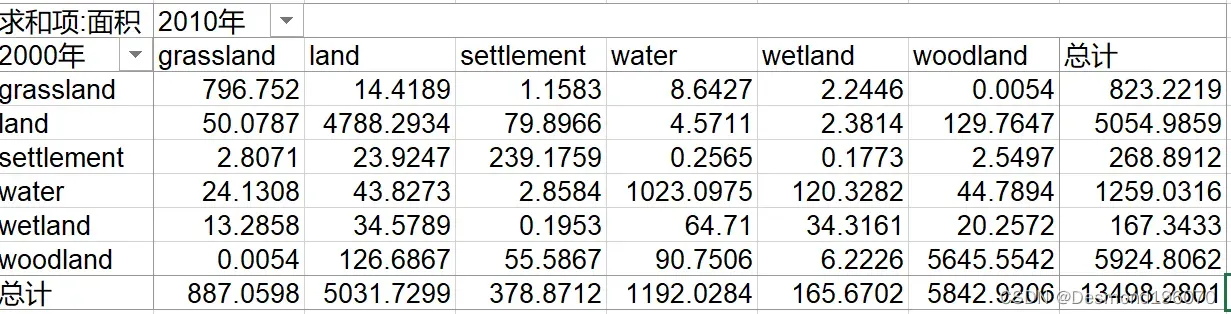
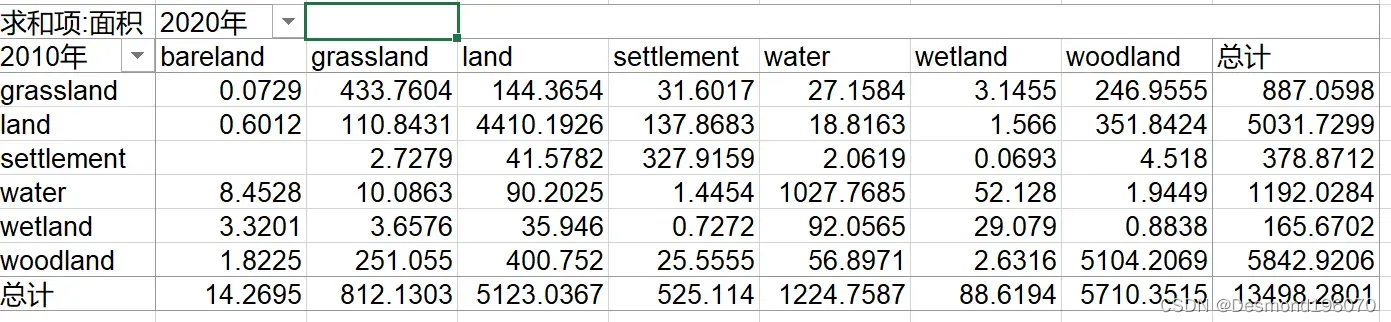
四、制作土地利用转移图
(1)添加数据框
插入->数据框(另外插入两个数据框,分别放入2000、2010、2020年的土地利用类型)
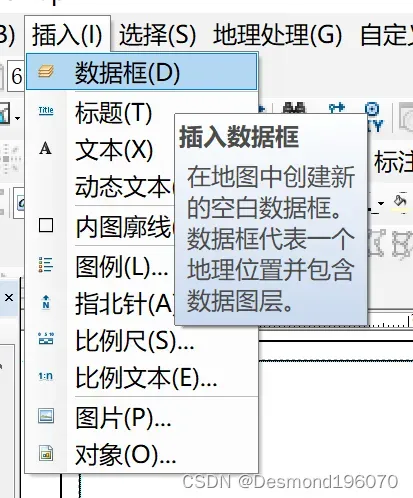
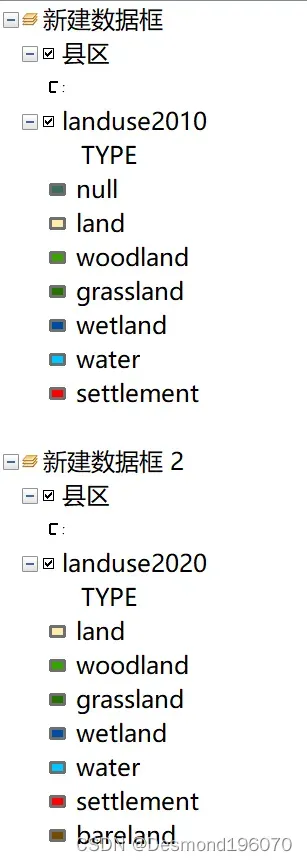
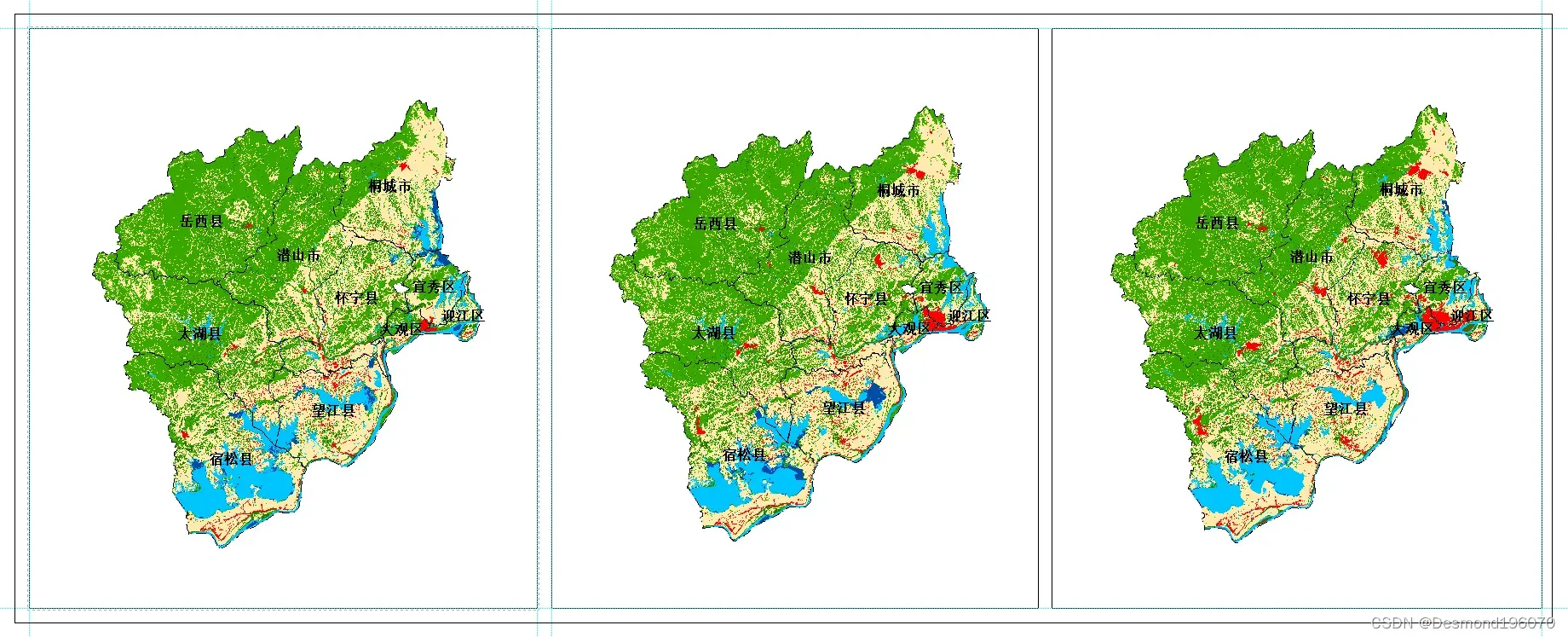
(2)添加县区边界与县区标注
①按照之前准备矢量图层的方式将具体市内的全部县区数据导出
②选中内容列表中的按绘制顺序列出->然后将刚刚导出的县区图层分别拖拽到三个数据框的最上面
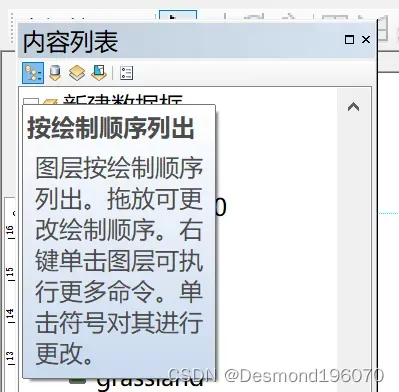
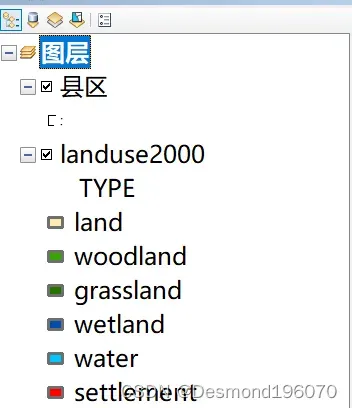
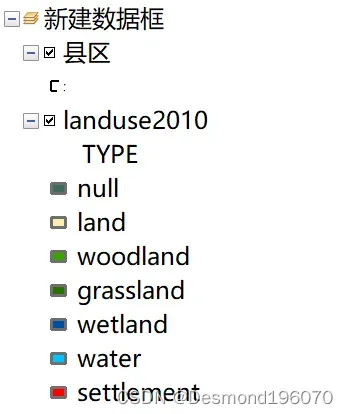
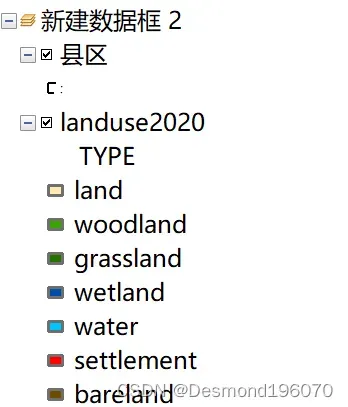
但此时的县区图层是有颜色的,并且会覆盖在土地利用图层上,此时需要将县区图层设置为透明:
①点击县区的符号选择器->填充颜色->更多颜色->属性->勾选颜色为空
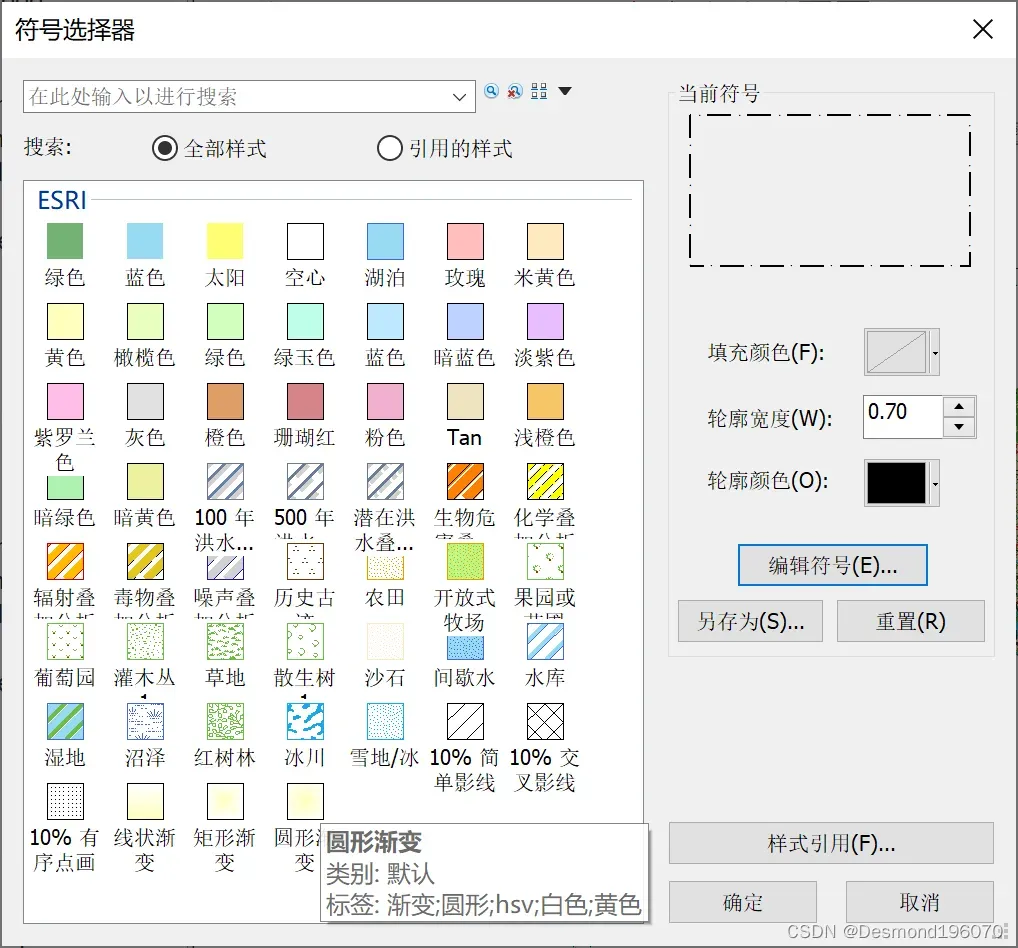
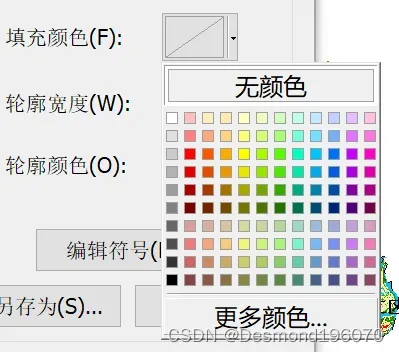
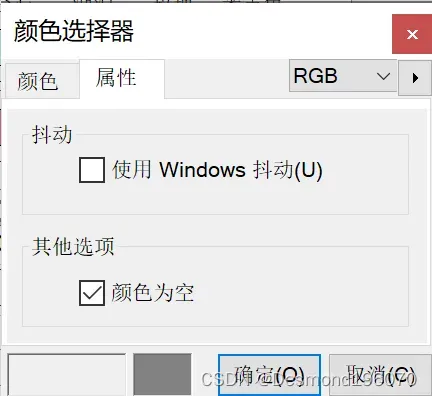
轮廓同样需要规范,县区边界一般为点划线:
①县区的符号选择器->编辑符号->轮廓->选择点划线,效果如图:
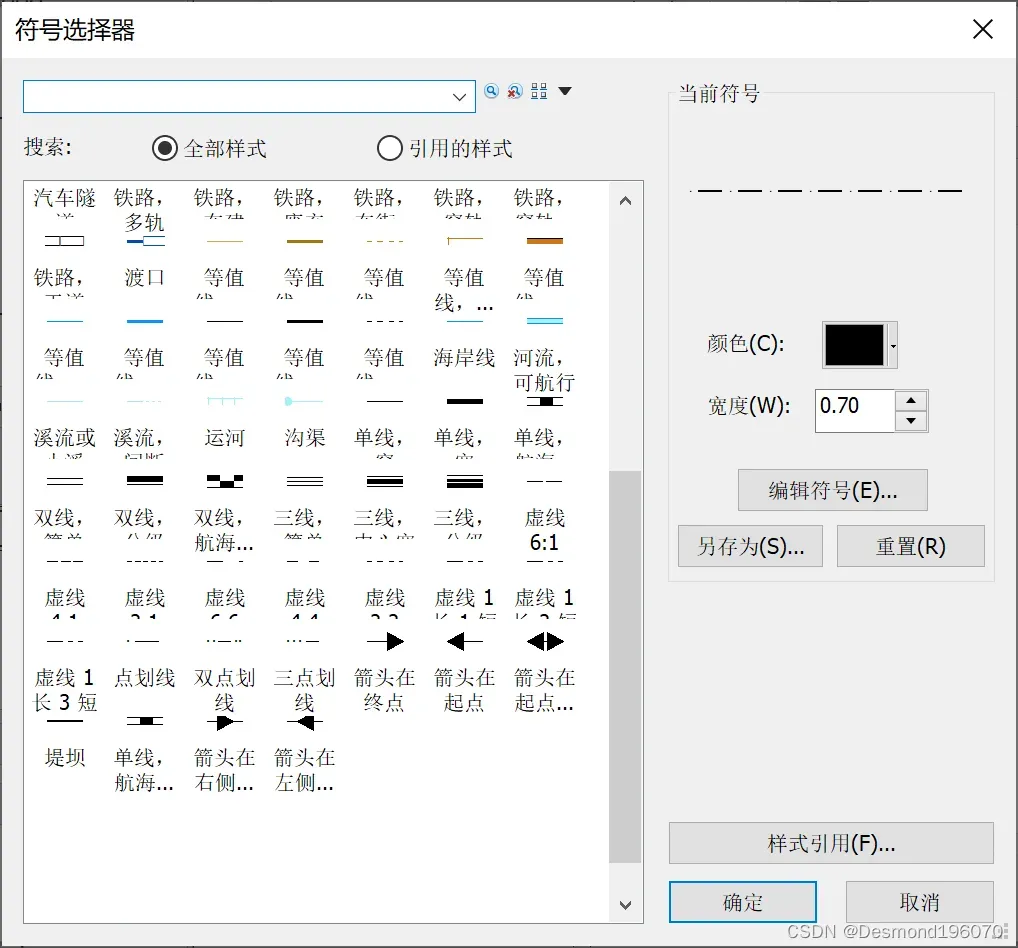
添加标注时需要注意一些规范:
①(右击)县区->属性->标注->标注样式
②字体选择times new roman ->点击编辑符号->掩膜->选择晕圈,大小自己控制
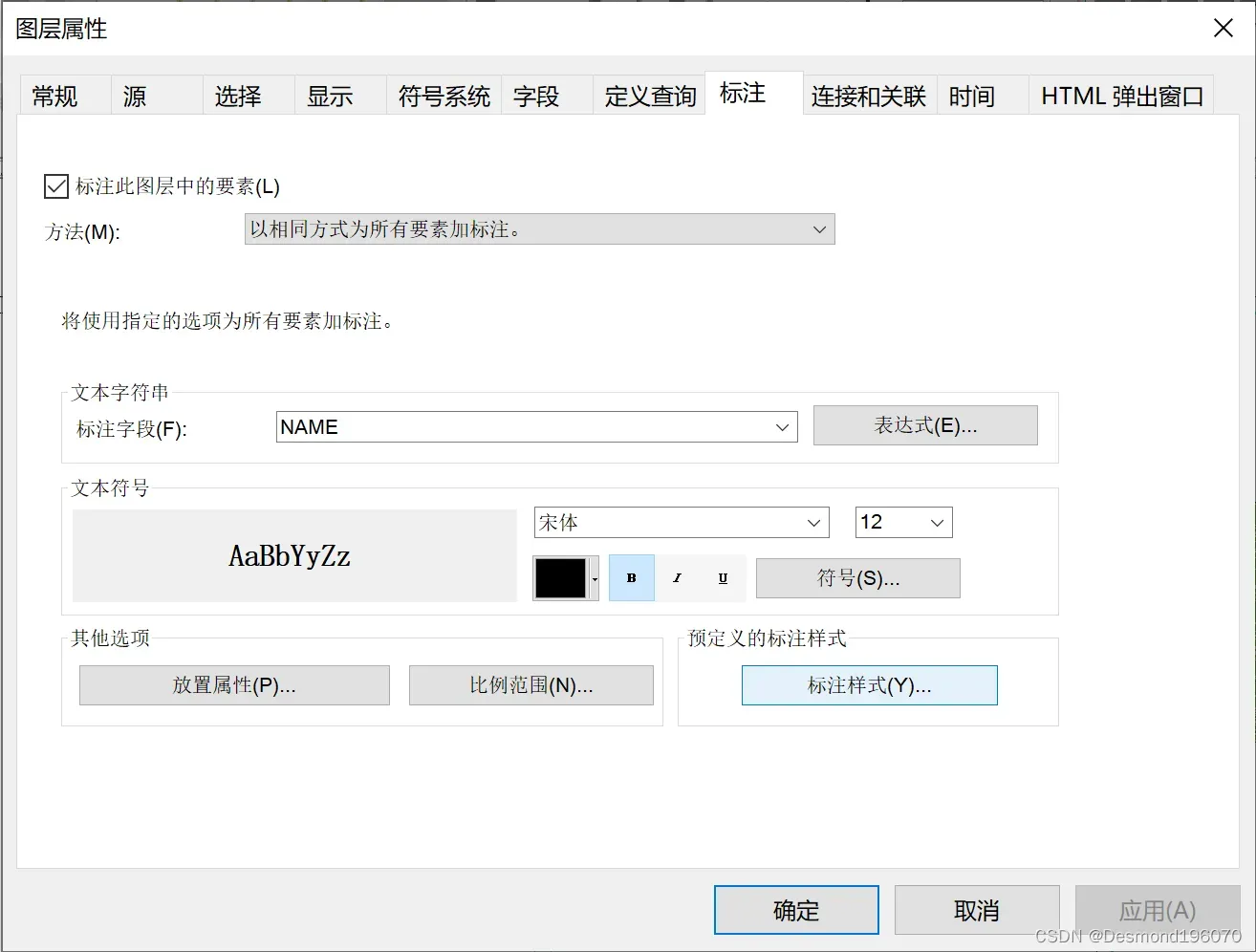
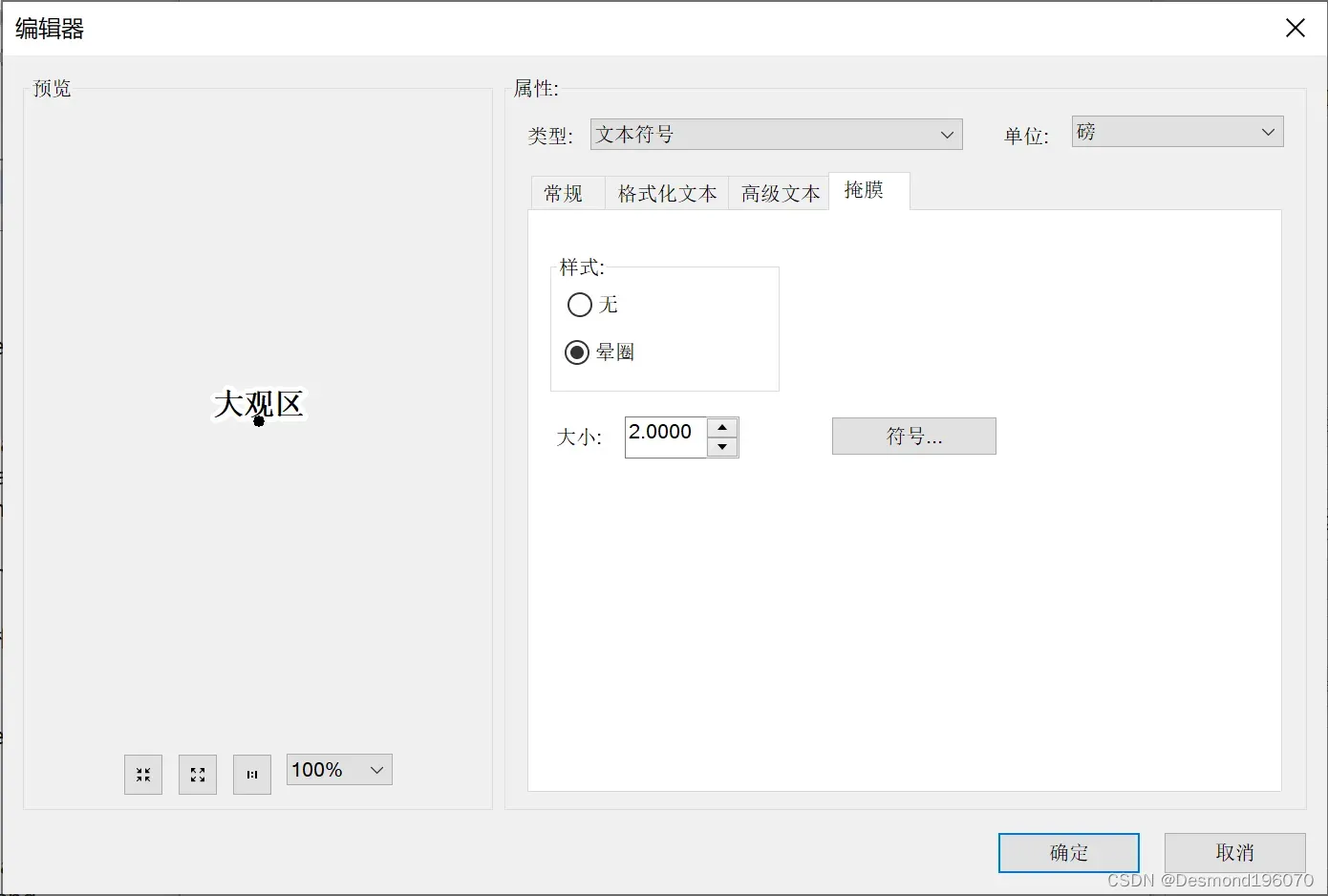
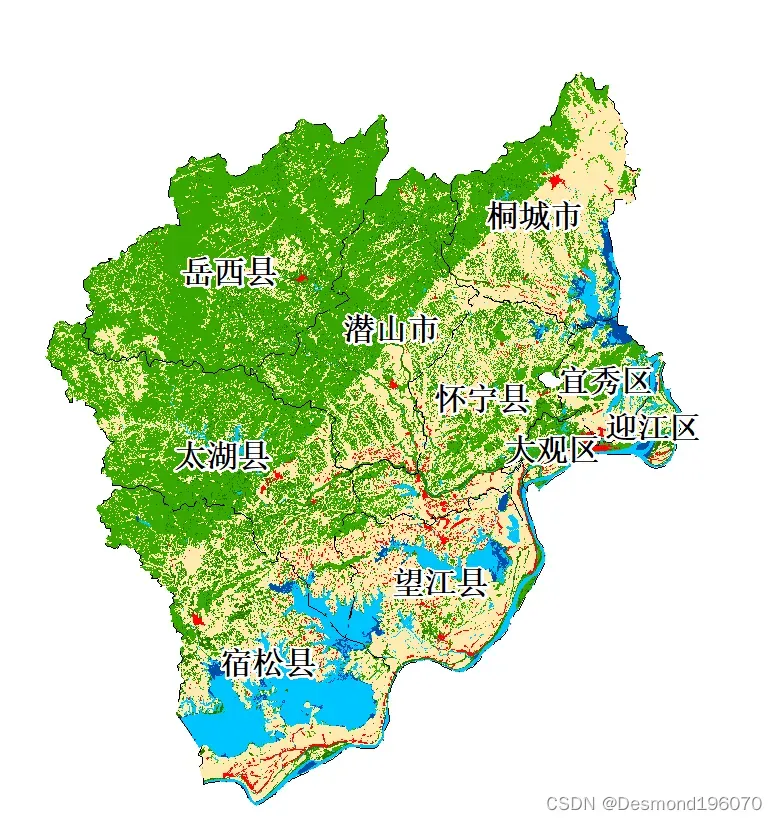
(3)其他
至于制图标准里的指北针、经纬度、比例尺、标题等的添加可以自行百度,里不详细说明。另外注意,本文给出的是三个年份的土地利用变化,所以需要三张不同年份的土地利用图进行横向对比。
五、最终结果
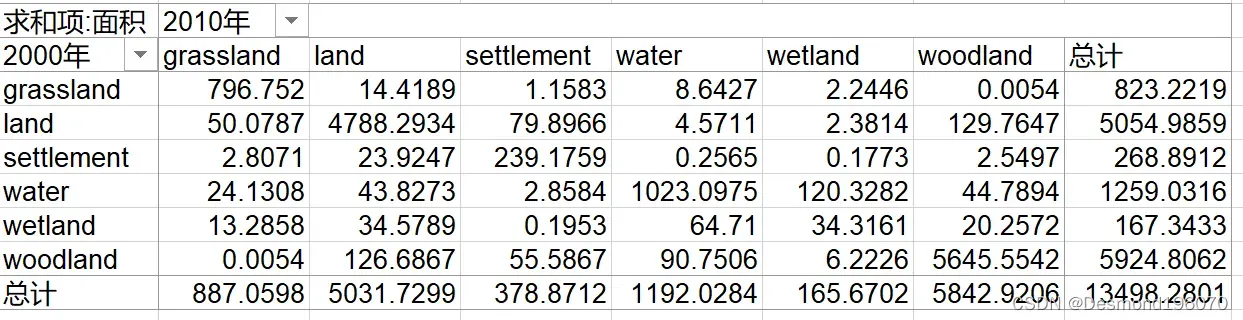
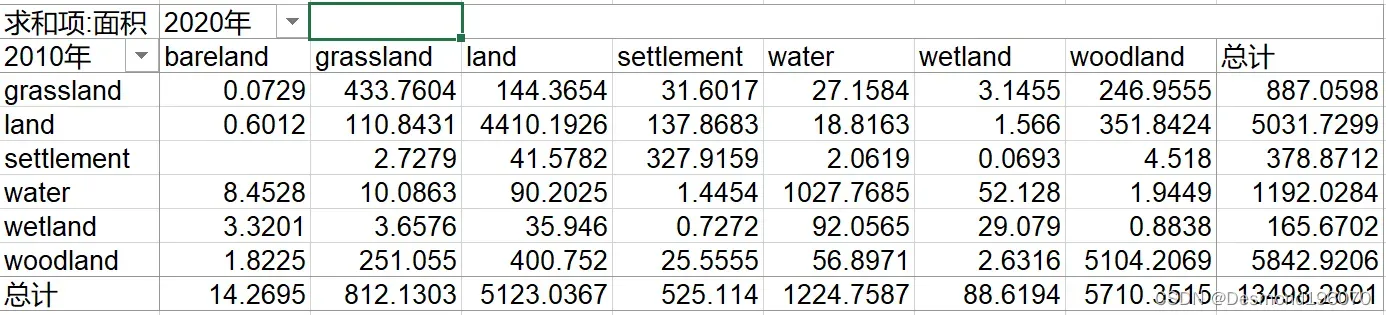
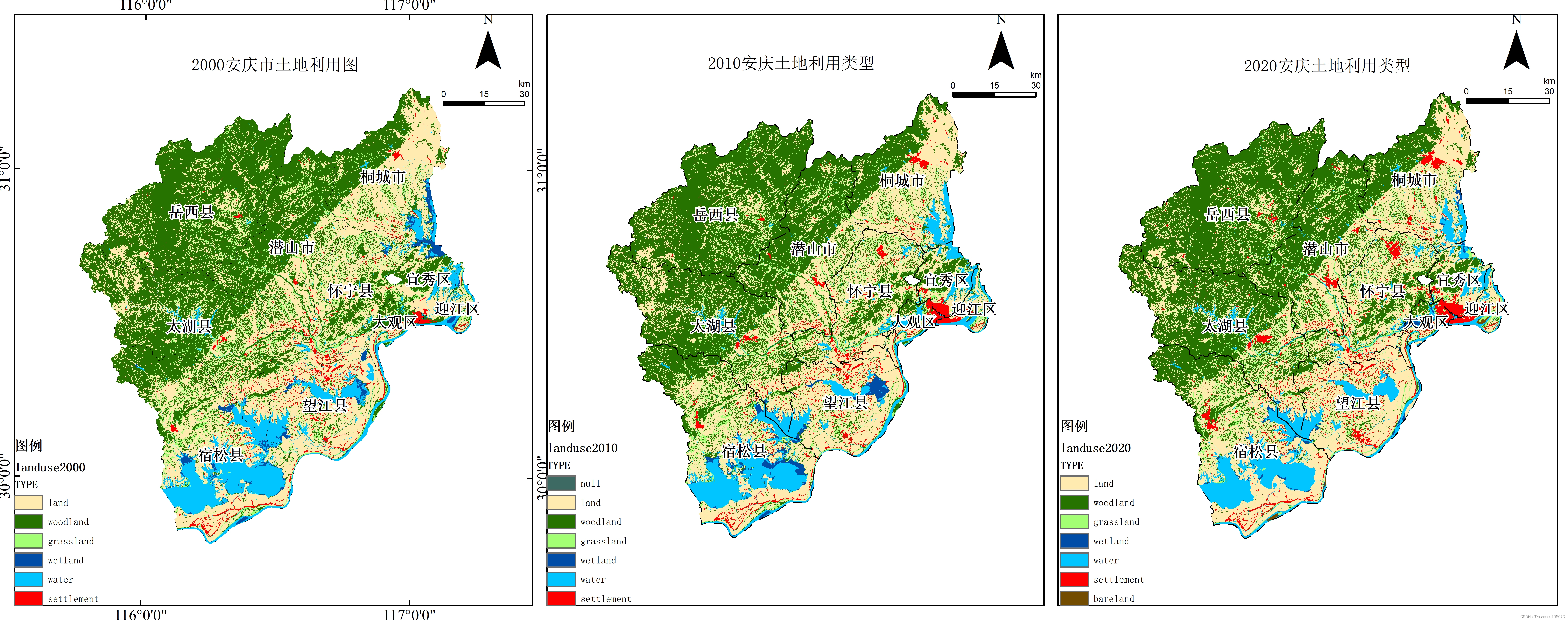
文章出处登录后可见!
